Пример настройки приёма Триколор ТВ на телевизорах BRAVIA, оборудованных спутниковым тюнером DVB-S(S2)
Важное примечание:- В руководстве приводится пример настройки для московского региона одной индивидуальной антенны. Для других регионов может потребоваться настройка на другие спутники и использование других параметров настроек для приёма сигнала. Для уточнения всех параметров рекомендуем Вам обратиться к Вашему оператору спутникового ТВ.
- Параметры транспондеров и состав пакетов программ могут меняться оператором спутникового ТВ. Следите за информацией на сайте Вашего оператора спутникового ТВ.
- Может потребоваться дополнительная регистрация и активация Вашей подписки на приём спутниковых программ (смарт-карты абонента). По этому вопросу обратитесь в службу поддержки Вашего оператора спутникового ТВ.
- Для выбора диаметра, типа конвертера, установки и наведения спутниковой тарелки, прокладки кабеля и соединений может потребоваться квалифицированная помощь специалистов оператора спутникового телевидения или профильных организаций.

- В зависимости от модели телевизора, вид меню может немного отличаться. В данной статье используется вид меню телевизоров на базе Android TV версии 8 (Oreo).
Подготовка
- Установите тарелку и наведите её на спутник EUTELSAT W4 (36B).
* подробности о зоне покрытия спутниками Триколор и направлении спутниковой тарелки в Вашем населённом пункте указано на веб-сайте Триколор
* для установки и точной настройки спутниковой тарелки может потребоваться помощь специалистов - Перепишите параметры частоты гетеродина, указанные на конвертере (или в его паспорте) спутниковой тарелки
- Убедитесь, что телевизор выключен
- Подсоедините кабель от спутниковой антенны к входу спутниковой антенны телевизора, отмеченный значком:
- Установите смарт-карту с Вашей подпиской в CAM-модуль (CI-модуль), предоставленные оператором спутникового ТВ:
- Установите CAM-модуль (CI-модуль) в соответствующий разъём на Вашем телевизоре, помеченный значком :
Примечание: может потребоваться предварительно извлечь из разъёма CAM-модуля телевизора предохранительную «заглушку»
Настройка телевизора
- Включите телевизор и перейдите в раздел главного меню Настройки (Установки) ->
 Конфигурация -> Настройка спутника
Конфигурация -> Настройка спутника
- Выберите «Цифровая настройка спутника». Если появится окно подтверждения, выберите «Да»
- Выберите конфигурацию спутниковой антенны.
С обычными индивидуальными спутниковыми антеннами следует выбирать параметр Фиксированная антенна или DiSEqC (по-умолчанию). Нажмите Следующий
- На странице выбора профиля оператора спутникового ТВ выберите Другой (Общие спутники)
!ВАЖНО! Если в списке отображается профиль вашего оператора спутникового ТВ, всё равно выберите пункт Другой (Общие спутники), как указано на иллюстрации ниже; готовые профили операторов могут устаревать и приводить к неудачной настройке каналов или сбою уже настроенных каналов в будущем. - В открывшемся списке настроек спутниковых тарелок выберите Спутник 1 и нажмите центральную кнопку на пульте ДУ для входа в меню его настроек.

Выберите пункт Тип сканирования и установите его в пложение
- Выберите пункт Конфигурация LNB и войдите в него:
Выбирая соответствующие пункты установите для параметров Нижний диапазон LNB и Верхний диапазон LNB стрелками на пульте или цифровыми клавишами значения 9750 и 10750 соответственно. Это значения частот гетеродина из п.2 раздела Подготовка. Примечание (10,75 ГГц = 10750 Мгц)
- Вернитесь в предыдущее меню и войдите в пункт Транспондер
В этом пункте непосредственно настраиваются параметры приёма пакетов программ. Рекомендации Триколор по настройке спутниковых приёмников в регионе Москвы и МО предлагает указывать следующие параметры:Частота транспондера 12226 МГц Поляризация Горизонтальная или Левая Символьная скорость (SR) 27500 ksym/сек
Произведите ввод соответствующих данных согласно иллюстрации:
- Вернитесь в предыдущее меню (Параметров Спутника 1) .
 В нём можно проверить силу и качество сигнала по индикаторам.
В нём можно проверить силу и качество сигнала по индикаторам. - Начинается сканирование программ во время которого отображается прогресс и количество найденных станций (программ)
- Настройка завершена.
Внимание! Часть обнаруженных каналов может оказаться недоступной для отображения, если они платные и не входят в план Вашей подписки у оператора спутникового ТВ.
Настройка спутниковых каналов Украины
Куда пропали и как настроить телеканал Бигуди, 1+1, Интер, ТЕТ, Киев СТБ и другие самостоятельно.
С января 2020 года, Спутниковые телеканалы украины принадлежащие медиагруппам 1+1Медиа, МедиаГруппУкраина, StarLigtMedia, InterMediaGrup, закодированы в кодировке Verimatrix.
Варианты решений здесь.
Однако, закодированиы не все украинские телеканалы. Многие программы по прежнему транслируются в открытом виде. Частоты и другие параметры для настройки и поиска бесплатных украинских телеканалов тут.
Частоты и другие параметры для настройки и поиска бесплатных украинских телеканалов тут.
Итак, самостоятельная настройка спутниковых каналов Украины на примере одной частоты:
1. Нажимаем –Меню.
2. Выделяем «Установка» и нажимаем «ОК».
3. В строке «Спутник» — выбираем Astra 4.8E, или может называться Sirius 4.8E(Сириус) и «ОК». Другие параметры менять не нужно.
4. Для редактирования нажимаем желтую кнопку внизу пульта.
5. Выделяем, т.е наступаем курсором на строку «Номер ТП»и нажимаем «ОК».
6. В выпадающем списке находим частоту 12073/27500 H, и «OK».
7. Нажимаем красную кнопку внизу пульта для поиска программ.
8. Появляется окно, в котором необходимо установить параметры поиска.
- Режим поиска – Открытые или FTA(для поиска только открытых программ)
- Тип программы – ТВ канал или ТВ канал+ радио
- Тип сканирования – Ручной поиск
- Сетевой поиск – Вкл
- Нажимаем «ОК» для поиска.

Ещё нужно добавить, а затем сканировать на спутнике Amos 4W, частоту 11175/30000/H, для этого:
1. Нажимаем –Меню.
2. Выделяем «Установка» и нажимаем «ОК».
3. В строке «Спутник» — выбираем Amos 4w и «ОК». Другие параметры менять не нужно.
4. Для редактирования нажимаем желтую кнопку внизу пульта.
5. Выделяем, т.е наступаем курсором на строку «Номер ТП»и нажимаем «ОК».
6. В выпадающем списке находим частоту 11175/30000 H (следующий цикл: 11140/30000/H), и «OK». Если такой частоты нет, её следует добавить (зелёная кнопка) и сохранить.
7. Нажимаем красную кнопку внизу пульта для поиска программ.
8. Появляется окно, в котором необходимо установить параметры поиска.
- Режим поиска – Открытые или FTA(для поиска только открытых программ)
- Тип программы – ТВ канал или ТВ канал+ радио
- Тип сканирования – Ручной поиск
- Сетевой поиск – Вкл
- Нажимаем «ОК» для поиска.

Используя данную рекомендацию, вы осуществите поиск бесплатных телеканалов.
Всё! Поиск осуществлён. Найденные программы появятся внизу списка программ в папке Все программы (All satellites).
Однако, следуя данной инструкции, мы найдём группу программ только на одной заданной частоте. И если список программ длительное время не обновлялся, я бы посоветовал осуществить сканирование всего спутника. Это очень просто!
Для этого:
1. Нажимаем –Меню.
2. Выделяем «Установка» и нажимаем «ОК».
3. В строке «Спутник» — выбираем Astra 4.8E, или может называться Sirius 4.8E(Сириус) и «ОК». Другие параметры менять не нужно. (Затем, таким же способом обновите пронраммы на спутнике Amos, Hotbird)
4. Для редактирования нажимаем желтую кнопку внизу пульта.
5. Нажимаем красную кнопку внизу пульта для поиска программ.
6. Появляется окно, в котором необходимо установить параметры поиска.
- Режим поиска – Открытые или FTA(для поиска только открытых программ)
- Тип программы – ТВ канал или ТВ канал+ радио
- Тип сканирования – Ручной поиск
- Сетевой поиск – Вкл
- Нажимаем «ОК» для поиска.

После сканирования, войдите в меню Редактирования каналов и удалите не нужные и неактивные программы.Всё! Настройка спутниковых каналов Украины завершена (для более детальной настройки, следите за транспондерными изменениями). Таким способом можно обновить программы на спутниках AMOS 4W, и HOTBIRD 13E.
Удачи!
Если возникли проблемы с каналом 1+1, читаем статью «Спутниковая антенна в Бресте или как настроить 1+1».
Что такое lnb частота. Как настроить тюнер спутниковой антенны самостоятельно
От
Настройка тюнера
Для выполнения сканирования каналов в ресивере необходимо произвести первоначальную настройку тюнера — выбрать спутники, которые вы принимаете и указать в их параметрах необходимые настройки.
Рассмотрим настройку тюнера на примере двух спутников Eutelsat 36B/Express AMU1 36.0°E и Hotbird 13.0°E. В примере настроек DiSEqC переключатель использоваться не будет, т.е. ресивер должен быть подключен кабелем к конвертеру, установленному на тарелке, настроенной на соответствующий спутник.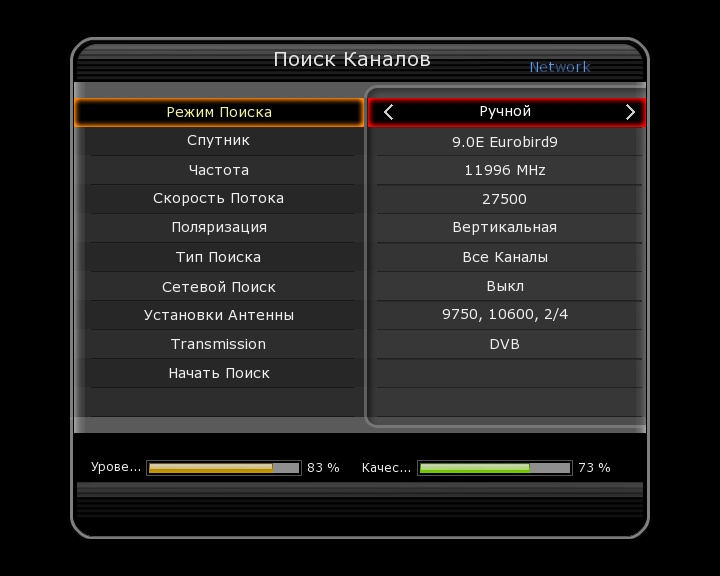 Для настроек тюнера открываем Меню->Настройка->Поиск сервисов->Настройка тюнера-> выбираем модель установленного тюнера, нажав кнопку «ОК».
Для настроек тюнера открываем Меню->Настройка->Поиск сервисов->Настройка тюнера-> выбираем модель установленного тюнера, нажав кнопку «ОК».
В нашем случае установлен — Tuner A: Alps BSBE2 (DVB-S2).
После того, как нажали кнопку «ОК», попадаем в меню настроек тюнера «Reception Settings»/«Параметры приема», в котором указываем необходимые настройки.
Для спутника Hotbird 13.0°E настройки будут такие:
«Configuration Mode»/«Режим конфигурации»: выбираем – «advanced»/«расширенный» (выбирается с помощью кнопок пульта «влево»/«вправо»)
«Satellite»/«Спутник»: — «Eutelsat Hotbird 13B/13C/13E (13.0E)»
«LNB»: выбираем номер конвертера — в моем случае это «LNB2»
«LOF»: выбираем вариант использования универсального конвертера — «universal LNB»/«универсальный LNB», такие конвертеры используются для приема сигнала в линейной поляризации
«Increase voltage»/«Повышенное напряжение»: в случае использования небольшой длины коаксиального кабеля выбираем — «no»/«нет», в противном случае указываем — «yes»/«да», которая позволяет компенсировать падение напряжения на коаксиальном кабеле большой длины
Для спутника Eutelsat 36B/Express AMU1 36. 0°E настройки будут такие:
0°E настройки будут такие:
«Satellite»/«Спутник»: — «Eutelsat 36B/Express AMU1 36.0°E»
«LNB»: выбираем номер конвертера — в моем случае это «LNB4»
«Priority»/«Очередность»: оставляем «auto»/«Автоматически»
«LOF»: выбираем вариант ручной установки параметров- «Определены пользователем»
Обратите внимание на три параметра ниже, они используются для этого спутника, конвертер должен быть установлен круговой (Circular).
«LOF/L»: — 10750
«LOF/H»: — 10750
«Гетеродин»: — 10750
«Voltage Mode»/«Режим напряжения»: оставляем значение — «Polarization»/«Поляризация»
«Increase voltage»/«Повышенное напряжение»: «нет»
«Tone mode»/«Тоновый режим»: оставляем значение — «Band»/«Диапазон»
«DiSEqC mode»/«DiSEqC режим»: выбираем вариант без использования DiSEqC — «no»/«никакой»
Сохраняем настройки, какие мы установили.
Сканирование каналов.
Рассмотрим пример как отсканировать вручную каналы пакета НТВ+, который идет со спутника Eutelsat 36E. В описании пакета указаны транспондеры, с которых работают каналы пакета. Возьмем в качестве примера транспондер 11785 R 27500 FEC 3/4 DVB-S2/8PSK. Чтобы его отсканировать переходим Меню->Настройка->Поиск сервисов->Ручной поиск
В описании пакета указаны транспондеры, с которых работают каналы пакета. Возьмем в качестве примера транспондер 11785 R 27500 FEC 3/4 DVB-S2/8PSK. Чтобы его отсканировать переходим Меню->Настройка->Поиск сервисов->Ручной поиск
Устанавливаем параметры сканирования:
«Тип сканирования»: — «User defined transponder»/«Определяемый пользователем транспондер»
«Система»: — «DVB-S2»
«Спутник»: — «Eutelsat 36B/Express AMU1 36.0°E»
«Частота»: — «11785»
«Инверсия»: — «Авто»
«Скорость потока»: — «27500»
«Поляризация»: — «круговая правая» (R- круговая правая, L- круговая левая)
«FEC»: — «3/4»
«Модуляция»: — «8PSK»
«Roll-off фактор»: — «0.35»
«Пилот»: — «Авто»
«Сканирование сети»: — «нет»
«Очистка перед сканированием»: — «нет»
«Только бесплатные»: — «нет»
После чего нажимаем на пульте кнопку «ОК» или же зеленую кнопку для активации сканирования транспондера. Такие же действия нужно будет осуществить со всеми указанными в описании пакета транспондерами.
Продолжение….
От
Сразу оговорюсь, что настройки аналогичны на разных ресиверах на E2 и описание подойдет и для них. Для подключение ресивера к компьютерной сети нужно подключить его прямым сетевым кабелем LAN к роутеру или DSL модему, настроенному в режим роутера. Варианта настроек два, это получение настроек ресивером по DHCP и ручная настройка. В первом варианте в роутере или DSL модеме должен быть включен DHCP сервер (обычно он включен по умолчанию), который будет автоматически «раздавать» устройствам в домашней сети необходимые параметры локальной сети.
Получение настроек ресивером по DHCP.
Как уже оговаривалось выше, для такого варианта нужен DHCP сервер, в его качестве могут выступать роутер или DSL модем (в большинстве этих устройств эта возможность реализована), настроенный в режим роутера. После подключение ресивера LAN кабелем к роутеру открываем Меню->Настройка->Система->Сеть и сетевые подключения->
Использовать интерфейс: — Да
Использовать DHCP: — Да
После выбора этих вариантов настроек нажимаем кнопку ОК на пульте, отвечаем «да» на вопрос «Вы уверены, что хотите активировать эту конфигурацию сети?» и дожидаемся активации конфигурации сети. Если в роутере или DSL модеме не прописаны адреса серверов доменных имен — DNS, то необходимо будет указать используемые вашим интернет-провайдером в Dreambox, они задаются в Настройка->Система->Сеть и сетевые подключения->Настройки DNS. Ресивер позволяет ввести до двух адресов DNS серверов. Можно использовать альтернативные DNS сервера, например того же Гугла: 8.8.8.8 и 8.8.4.4
Если в роутере или DSL модеме не прописаны адреса серверов доменных имен — DNS, то необходимо будет указать используемые вашим интернет-провайдером в Dreambox, они задаются в Настройка->Система->Сеть и сетевые подключения->Настройки DNS. Ресивер позволяет ввести до двух адресов DNS серверов. Можно использовать альтернативные DNS сервера, например того же Гугла: 8.8.8.8 и 8.8.4.4
Установка параметров сети вручную.
В случае, если вы не используете DHCP сервер на роутере, DSL- модеме или же они некорректно работают, то необходимо выбрать свободный IP адрес из вашей локальной сети, который будет присвоен Dreambox и прописать необходимые параметры в настройках сети ресивера. Для этого открываем Меню->Настройка->Система->Сеть и сетевые подключения-> Настройка адаптера. Активируем стрелками вправо/влево следующие параметры:
Использовать интерфейс: — Да
Использовать DHCP: — Нет
IP адрес: — здесь указываем свободный адрес в вашей локальной сети (он не должен использоваться в других устройствах в вашей локальной сети), в моем случае я указал 192.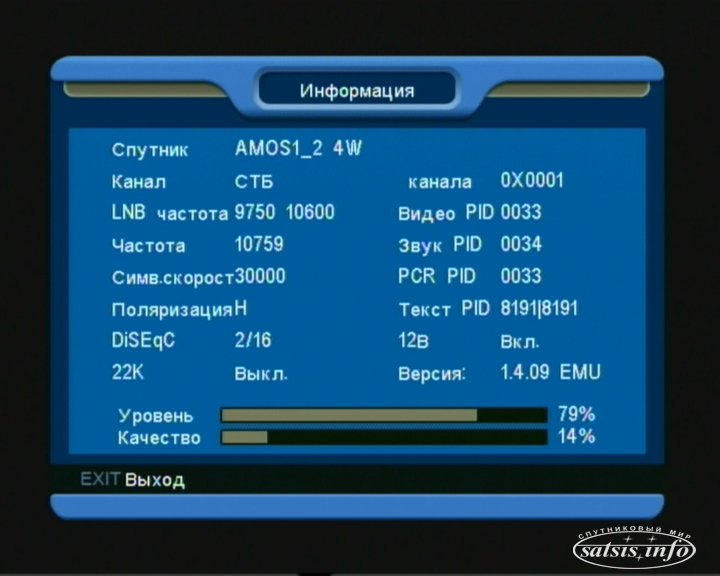 168.88.3
168.88.3
Маска подсети: — указываем маску подсети, в большинстве случаев используется — 255.255.255.0, но может быть и другая.
Использовать шлюз: — Да
Шлюз: — здесь нужно указать IP адрес вашего роутера/DSL модема
Чтобы быть уверенным, верно ли вы указали маску и шлюз, можете их посмотреть в настройках сетевой карты компьютера, если он подключен к тому же роутеру, что и Dreambox, или же открыть командную строку компьютера и дать команду ipconfig, где вы после этой команды можете посмотреть эти данные в параметрах адаптера.
В этом же меню по синей кнопке вы можете пройти и изменить настройки DNS серверов
По кнопке ОК сохраняем настройки DNS и настройки адаптера. После чего можно сделать тест сети и убедиться, что мы все сделали верно. Для этого открываем Меню->Настройка->Система->Сеть и сетевые подключения->Тест сети, нажимаем зеленую кнопку на пульте, после чего ресивер отобразит тесты параметров, если все сделано верно, вы увидите подобную картину:
По красной кнопке выходим из этого меню. Теперь можно протестировать доступность ресивера в локальной сети и доступ ресивера в глобальную сеть.
Теперь можно протестировать доступность ресивера в локальной сети и доступ ресивера в глобальную сеть.
Проверка доступности ресивера в локальной сети и доступа ресивера в глобальную сеть.
Чтобы произвести простую проверку доступности вашего ресивера в сети, необходимо выполнить ping ресивера с компьютера. Для этого на компьютере с операционной системой Windows нажимаем кнопку Пуск, в строке «Выполнить» набираем cmd.exe, кликаем на cmd.exe и вводим в открывшемся окне команду ping 192.168.88.3, где вместо 192.168.88.3 — указываем IP адрес ресивера Dreambox, который выделил ему DHCP сервер или вы ввели вручную. После этого нажимаем кнопку Enter/Ввод и наблюдаем обмен пакетами между ресивером и компьютером.
В случае, если у вас будет выводиться ошибка — «Превышен интервал ожидания для запроса» вместо обмена пакетами, необходимо будет проверить подсоединение сетевого кабеля к ресиверу, работу DSL модема или роутера, правильность ввода IP адреса ресивера, а также перепроверить сетевые настройки ресивера, в случае если вы вводили их в ручную, а не получили через DHCP-сервер.
Для проверки доступа ресивера в глобальную сеть интернет необходимо подключиться к ресиверу по протоколу telnet. В Windows XP встроенный телнет клиент активирован по умолчанию, а вот в Windows Vista и Windows7 необходимо его активировать.
На примере Windows7 рассмотрим пару способов, как это сделать:
Включение телнета способ 1:
Пуск — Панель управления — Программы и компоненты — Включение или отключение компонентов windows — Клиент Telnet (ставим галочку)
Включение телнета способ 2:
Командную строку запускаем от имени администратора (Пуск — набираем cmd — в появившемся окне правой мышкой на приложение cmd.exe —
запуск от имени Администратора):
И даем команду: dism /online /Enable-Feature /FeatureName:TelnetClient
Дожидаемся выполнения процесса активации
Для коннекта с ресивером телнетом открываем окно командной строки и даем команду: telnet ip адрес вашего ресивера, в моем случае это telnet 192.168.88.3 и кликаем Enter
На запрос пароля указываете root и нажимаем Enter/Ввод
На запрос пароля набираем dreambox (Внимательно! пароль не будет отображаться) и нажимаем Enter/Ввод
После подключения к ресиверу по протоколу telnet можно проверить пинг, например, к yandex.ru и убедиться в наличии доступа у ресивера в глобальную сеть интернет, для этого даем команду ping yandex.ru
Если вы видите обмен пакетами ресивера и сервера yandex.ru, то настройки сети на ресивере можно считать законченными и можно приступить к дальнейшей настройке ресивера.
Впервые столкнувшись с настройкой ресиверов и DVB-карт иногда пасуют даже опытные компьютерщики. Нет, они справляются и с установкой драйверов, и с борьбой с разносом прерываний и пр. Затруднение вызывают настройки на конкретный транспондер. Возникают вопросы типа: Что за частоты 9750, 10600, Все ввел правильно, почему у друга сканируются 50 каналов, а у меня только 20?. Ничего сложного тут нет, просто настройки спутниковых приемников имеют некоторые особенности.
Как известно, для радиосистем спутниковой связи в нисходящем направлении (спутник — земля) выделен диапазон частот от 10700 до 12750 Мгц, называемый Ku-диапазоном. Ширина диапазона, соответственно, Fку = 12750 — 10700 = 2050 Мгц. Электромагнитные колебания таких частот испытывают сильное затухание в кабельных линиях, поэтому в приемном устройстве (конверторе) происходит не только усиление колебаний, но и преобразование диапазона (понижение частоты). Для этого используется процесс называемый гетеродинированием. Суть его состоит в следующем: при перемножении принимаемой частоты и частоты опорного генератора, называемого гетеродином, возникают множество новых спектральных составляющих (гармоник) из которых нас интересую две составляющие, разностная и суммарная: Fгет * Fc = F (гет-с) + F (гет + с) (гармоники первого порядка). Суммарная гармоника F (гет+с) давится фильтрами. Разностная чаcтота F (гет-с), называемая промежуточной (ПЧ), выделяется полосовым фильтром, усиливается и поступает в кабель.
Отметим, что в случае приема C-диапазона, частоты которого лежат в диапазоне 3400 — 4200 МГц, частота гетеродина выше принимаемой и равна обычно 5150 МГц. При этом выражение приобретает вид Fгет * Fc = F (с — гет) + F (с — гет). Суть от этого не меняется — суммарная частота давится фильтрами, а разностная усиливается и подается на приемник.
Для сконвертированного спутникового сигнала выделен диапазон от 950 до 2150 МГц, называемый L-диапазоном. Ширина этого диапазона, соответственно, FL = 2150 — 950 = 1200 Мгц. Как видно, эта полоса в два раза уже, чем полоса Ku-диапазона (2050 МГц). Отметим, что С-диапазон весь укладывается в отведенную полосу.
Вернемся в Ku-диапазн. Чтобы обойти это ограничение, Ku-диапазон был разбит на два поддиапазона — верхний и нижний. Нижний — от 10700 до 11700 МГц, верхний — от 11700 до 12750 МГц. Соответственно, для каждого диапазона, в конверторе используется свой гетеродин, с частотам 9750 МГц для нижнего и 10600 МГц для верхнего поддиапазонов. При этом значения ПЧ лежат от 950 до 1950 МГц (950 = 10700 — 9750 и 1950 = 11700 — 9750) для нижнего, и от 1100 до 2150 МГц (1100 = 11700 — 10600 и 2150 = 12750 — 10600) для верхнего поддиапазонов. Соответственно ширина полосы составляет 1000 МГц для нижнего и 1050 МГц для верхнего поддиапазонов. Как видно эти полосы уже чем полоса L-диапазона (1200 МГц). В самом деле, верхняя граница нижнего поддиапазона равна 9750 + 2150 = 11900, а нижняя граница верхнего поддиапазона равна 10600 + 950 = 11550.
Таким образом, в полосе частот от 11550 до 11900 МГц, происходит наложение верхнего и нижнего поддиапазонов и прием сигнала возможен в них обоих. Этим объясняется то, что частота раздела (Switch), равная обычно 11700 МГц, выбрана условно и может быть изменена, исходя из качества приема сигнала, лежещего в области перекрытия. В самом деле, стабильность гетородинов соответствующих этой области частот, возможно узкополосные помехи в кабеле по ПЧ, могут потребовать принудительное изменение частоты раздела, с тем чтобы задействовать другой гетеродин и соответственно получить другую ПЧ.
Технически переключение гетеродинов в конверторе происходит очень просто. Тюнер DVB-приемника вместе с питающим напряжением (13 В или 18 В) может подавать на конвертор еще сигнал частотой 22КГц и амплитудой около 1В. Наличие такого сигнала сообщает конвертору о необходимости переключиться на верхний поддиапазон 11700 — 12750 МГц.
Зачем нужно преобразование частоты?
Любой приемник радиосигала, помимо чуствительности, характеризует еще и важнейший параметр избирательность. Он показывает, насколько приемник способен различить полезный сигнал и ослаблять действие помех. Мы ведем речь о частотной избирательности, характеризующей способность отличить близкорасположенные по частоте сигналы. Исторически, данный узел формируется на полосовых фильтрах. Казалось-бы, проще поместить полосовой фильтр на входе устройства. Однако, во первых в области высоких частот невозможно сформировать полосовой фильтр требуемой ширины полосы пропускания и (самое важное) с требуемой крутизной скатов характеристики в области поглощения (в идеале — «П»-образный фильтр), во вторых еще более трудно создать перестраиваемый фильтр с неизменяемой характеристикой пропускания (нам-же надо перестраивать частоту).
Именно поэтому и используют в приемниках преобразование частоты. Считая, что разностная частота (ПЧ) неизменна (именно на нее настроен полосовой селективный фильтр), меняя частоту гетеродина, мы перестраиваем приемник. Т.е. всегда соблюдается равенство Fгет — Fc = Fпч. Таким образом в составе тюнера DVB-приемника находится еще один (но не последний) генератор который (и именно его) тоже надо настраивать для приема желаемой частоты.
Развитие нового поколения цифрового спутникового телевидения предъявляет всё новые и новые, и более конкретные требования к оборудованию. В частности к конвертерам, которые являются очень важными элементами в любой системе спутникового приема.
Просматривая различные рекламы, можно увидеть большое количество названий и типов конвертеров от самых разных производителей.
Опытные специалисты всегда стараются использовать продукцию крупных производителей, которые зарекомендовали себя на рынке. Одним из таких мировых производителей спутниковых конвертеров является ООО «Ковад-М Оборудование».
Компания ООО «Ковад-М Оборудование» занимается разработкой и производством конвертеров для приема спутникового телевидения. Вы можете напрямую заказать необходимое оборудование у нас, и купить по своей цене. Поскольку в магазинах техники, как правило, на любую продукцию идет надбавка к первоначальной стоимости.
Что такое конвертеры LNB.
Самое главное, не нужно заблуждаться, и думать, что любой конвертер может принимать абсолютно все спутники. Это не так. Именно поэтому и существует огромное количество разновидностей.
Конвертер LNB – это приемное устройство, которое преобразует получаемую электромагнитную волну в простую промежуточную частоту (L — диапазон), которая передается ресиверу (тюнеру) по коаксиальному кабелю.
Конвертеры бывают двух основных видов: C-Band и Ku-Band. Разница лишь в диапазоне принимаемой частоты сигнала.
Принимаемая частота LNB C-Band может быть в диапазоне от 3400 до 4200 МГц.
У конвертера Ku-Band диапазон от 10700 до 12750 МГц. В связи с тем, что L-диапазон равен всего 1200 МГц (от 950 до 2150 МГц), Ku-Band был разделен на подгруппы: Ku-FSS, Ku-DBS и Ku-BSS.
Конвертеры Ku-FSS.
Данный тип головок (конвертеров) способен принимать частоту от 10,7 до 11,7 ГГц. Такой тип чаще называют “Ku Low-Band”, а не Ku-FSS. Поскольку они охватывают лишь низкую частоту.
Конвертеры Ku-DBS.
Эти конвертеры способны принимать электромагнитную частоту от 11,7 до 12,5 ГГц. Эти головки в обиходе называют “Ku Hi-Band”. Так как осуществляется прием высокой частоты.
Такие конвертеры нужны тогда, когда подключаются сразу несколько ресиверов, посредством мультисвитча (MultiSwitch). Об этом будет сказано немного ниже.
Конвертеры Ku-BSS.
Прием в диапазоне от 12,5 до 12,75 ГГц. Эту подгруппу назвали «Telecom-поддиапазон».
Универсальные конвертеры.
В наше время больше всего востребованы именно такие головки. Поскольку они способны принимать весь Ku диапазон. Для этого в универсальных головках есть два гетеродина на 9750 и 10600 МГц.
Поляризация.
Новые конвертеры могут принимать сигнал с различной поляризацией. Есть два основных типа поляризации: круговая и линейная. Они, в свою очередь, так же подразделяются.
Линейная поляризация: вертикальная (V) и горизонтальная (H). Круговая поляризация: правая (R) и левая (L).
К примеру, пакет НТВ+ транслируется с круговой поляризацией. То есть, установив головки с линейной поляризацией, вы ничего не поймаете. Нужно будет вставлять внутрь «пластинку».
Переключения между поляризациями осуществляется при помощи смены напряжения на конвертере. 13 Вольт – вертикальная поляризация, а 18 Вольт для горизонтальной поляризации.
Разъем «LNB Out» на ресиверах.
При помощи этого разъема можно подключить другой ресивер, но он будет ограничен в возможности просмотра всех каналов. Каковы ограничения? Вы можете смотреть только те каналы, которые находятся на том же спутнике, с которого принимается сигнал в данный момент на основном ресивере. Более того, они должны быть одной и той же поляризации.
Twin и Quad конвертеры.
Чтобы таких ситуаций не было, вместо простых конвертеров нужно ставить Twin LNB или Quad LNB. Название этих видов конвертеров говорит само за себя.
Конвертер Twin LNB – можно подключить два независимых друг от друга ресивера с полноценным просмотром.
Конвертер Quad LNB – то же самое, как и с Twin, только в этом случае можно подключить 4 ресивера.
Такую схему подключения (через твины и куадр) используют тогда, когда 1 спутник хотят независимо смотреть на нескольких ресиверах.
Если же хотите смотреть все спутники на всех ресиверах независимо друг от друга, то тогда нужен мультисвитч. Но, нужно учитывать на каких частотах транслируются каналы на нужных вам спутниках.
Если на спутнике охватывается весь Ku-диапазон, то тогда вам придется ставить Twin или Quad LNB. Поскольку подключая конвертер через мультисвитч, он может принимать только либо Low или High диапазон, и только горизонтальную или вертикальную поляризацию.
Если будете использовать Мультисвитч и Twin/Quad LNB, то вам понадобится еще и DiSEqC переключатели. Но это уже совсем другая тема.
Опять же, для наглядности, разберем оба вышеупомянутых конвертера, отдельно, на примере настройки спутникового ресивера №1, в меню настройки спутниковой антенны .
Чтобы меньше путаться в названиях в пункте «Тип низко шумного блока » (конвертера), я рекомендую смотреть не только на само название, но и на частоты гетеродинов поддиапазонов конвертера.
В предлагаемом мной примере, они называются «Частота LNB 1 » и «LNB Freq. 2 ». Что соответствует, частоте нижнего гетеродина (9750 МГц), и верхнего (10600 МГц), см. Фото 3 .
Фото 3 Ввод параметров универсального конвертера.
Если Вы не нашли, нужное Вам название, Вы можете, параметры частот конвертера, ввести вручную, с помощью цифровых кнопок на дистанционном пульте, что в спутниковом ресивере №1, соответствует выбору названия «Нормальный» (Фото 4 ). То есть, при выборе этого названия, нам становится доступным, редактирование частот гетеродина (гетеродинов) самого конвертера.
Фото 4 Ввод параметров универсального конвертера вручную.
На предыдущей фотографии (Фото 3 ), ввод параметров частоты гетеродинов, блокируется, затемняясь бледным или фоновым цветом, тем самым, предлагая перебирать названия типов, облегчая новичкам выбор типа конвертера.
Важно! Перед изменением каких либо параметров, хочу предупредить некоторых владельцев спутниковых ресиверов. Есть приемники, в которых изначально блокируются ручной ввод этих параметров. Например, невозможно вручную прописать значения частот, вида поляризации, и т. д. Это сделано для того, чтобы, начинающий пользователь, по незнанию не ввел каких либо хаотичных данных. Как разблокировать ввод этих данных? Как обычно, у таких ресиверов, есть опции, что то типа «Новичок » и «Эксперт ». По умолчанию обычно стоит режим «Новичок ». Найдите эти опции, и обязательно переключитесь в режим опытного пользователя. И только после этого, Вы сможете редактировать, ранее недоступные значения и опции.
И так, вернемся к вводу параметров конвертера. В виду того, что, на этикетке этого конвертера, были прописаны не все необходимые параметры, я их взял с упаковочной коробки (Фото 5
):
Фото 5 Параметры спутникового конвертера указанные на его упаковке.
Вводим параметры этого конвертера (линейного универсального), в спутниковый ресивер:
Тип низко шумного блока (конвертера):
- Если бы я выбрал параметр «Универсальный
», то частоты гетеродинов выставились бы по умолчанию (только для данного типа конвертера). Если выбрать «LNBF
», то это будет означать что на спутниковой антенне у нас стоит конвертер «C-диапазона
«.
Здесь я выберу значение «Нормальный », так как, для данной модели спутникового ресивера, это позволит ввести частоты гетеродинов, вручную .
Частота LNB 1: Здесь надо прописать значение частоты нижнего гетеродина.
- Смотрим на параметры указанные на упаковке конвертера.
- И вводим число «9750 », то есть частоту этого гетеродина в мегагерцах (МГц).
LNB Fred. 2: Здесь надо прописать значение частоты верхнего гетеродина.
- Смотрим опять на параметры указанные на упаковке конвертера.
- И вводим число «10600 », опять же в мегагерцах (МГц).
Остальные параметры обозначают различного рода переключения, я оставлю по умолчанию. Остановлюсь, разве что, на том параметре, который непосредственно касается работы самого спутникового конвертера.
На упаковке этого конвертера, были еще такие параметры:
Они поясняют, каким сигналом ресивер, будет переключать конвертер между гетеродинами. Здесь сразу напрашивается вопрос, а куда прописывать эти параметры? Ответ, если в ручном режиме, по примеру ресивера №1, вписывается в ручной выбор (Фото 4 , восьмая строка) — «0 КГц » нижний гетеродин, а «22 КГц » верхний. А если поставить значение «Нет », то этот приемник автоматически, после того как Вы пропишете частоту транспондера (в меню настройки транспондеров), выдаст нужный сигнал на управление гетеродинами конвертера , соответствующий именно этому диапазону.
Для полноты информации, разберем еще один параметр. На упаковочной коробке конвертера, были еще написаны, частотные диапазоны охвата, для обоих гетеродинов:
Судя по параметру 11044 МГц, мы теперь можем сказать, что при просмотре каналов, с этого транспондера, будет работать нижний гетеродин (Low band), так как, эта частота, входит в диапазон 10700…11700 МГц. А это значит, что ресивер, подаст на управление конвертером, тоновый сигнал «0 КГц » (то есть, так как значение ноль , сигнала вообще не будет).
Как Вы видите, здесь нет ничего таково уж сложного. Какой бы ни был, частотный параметр установленного на вашей спутниковой антенне , конвертера, этот параметр всегда можно ввести вручную.
С двух диапазонным конвертером мы разбирались, теперь рассмотрим однодиапазонный.
Дорогие читатели блога НскТарелка.ру, поговорим о том, как настроить тюнер спутниковой антенны самостоятельно.
Пройдем азбуку настройки тюнера от и до. Узнаем, что и где должно быть прописано, и почему.
Как самостоятельно настроить спутниковый ресивер (тюнер)
«Пичалька» когда включив телевизор, и возжелая насладиться просмотром спутникового телевидения мы видим надпись — Нет сигнала. Причин столь нерадостного сообщения может быть несколько.
Часто по работе мне попадается ситуация, когда счастливый обладатель спутникового телевидения паникует, увидев надпись «Нет сигнала» совсем беспочвенно.
Звонит мне, и говорит — Все, кирдык тарелке, нет ничего.
Иногда, бывает, что просто отключен тюнер спутниковой тарелки. Достаточно его включить, и все заработает.
Или отображаемая надпись на экране «Нет сигнала» проецируется самим телевизором, а не ресивером. Происходит это по причине того, что неправильно выбран способ подключения тюнера к телевизору.
В качестве примера, как вариант — спутниковый тюнер подключен к телевизору тюльпанами через интерфейс AV1, а в настройках телевизора выбран разъем подписанный на задней панели как AV2, и к которому ничего не подключено.
В результате видим надпись «Нет сигнала». Наш ящик не врет, сигнала действительно нет, раз к выбранному интерфейсу ничего не подключено. Но достаточно телевизор переключить с AV2 на AV1 в котором торчат тюльпаны, идущие от уже включенного тюнера и все заработает.
Возможные причины отсутствия спутникового сигнала
Перед тем как лезть крутить спутниковую тарелку или увлеченно с неподдельным интересом тыкать по кнопкам пульта от ресивера, пытаясь разобраться с его настройками, желательно проверить другие возможные причины отсутствия спутникового сигнала.
Обрыв кабеля соединяющего вашу антенну с тюнером
Если это так, устраните проблему.
Кабель на месте, тогда проверьте F-коннектора на нем. Зачистите кабель под F-коннекторы по новой, если центральная жила заржавела или уже, возможно, отпала. Такое бывает с кабелем, когда используется омедненная сталька вместо чистой меди.
Важно! Оплетка (экран) и центральная жила не должны соприкасаться друг с другом.
Инопланетяне украли спутник 🙂 или может быть ваш оператор проводит технические работы, а вы и не в курсе
Звоним оператору, спрашиваем на месте ли спутник. В случае положительного ответа узнаем не проводит ли оператор технические работы — Все нормально? Сигнал есть?
Если спутник украли, думаем на кого же переключиться, и радуемся, что мы во вселенной не одни. В случае проведения технических работ ждем когда они закончатся и в эфир поступит сигнал.
Если же оператор говорит — Какие такие работы? У нас все нормально, звоните своему установщику. Это у вас проблемы, а не у нас.
Ну что ж.. тогда приступаем к решению проблемы. Идем на кухню, наливаем полстакана воды, смотрим на него, и в зависимости от того, что мы видим — Стакан наполовину пуст или полон? — вызываем установщика или пробуем разобраться с работой спутникового телевидения самостоятельно.
Оптимисты всегда выбирают второй вариант. Либо сделаем, либо доломаем, а вызвать установщика всегда успеем. Ну а раз вы читаете эту статью, то вы по-любому оптимист либо ваш установщик слишком жаден или, возможно, имеете на то собственную причину.
Если кабель на месте, а оператор говорит о том, что со спутником все в порядке то — либо накрылся конвертор (пушка), или сбита настройка спутниковой антенны, или проблемы с настройками тюнера.
Что касается неисправности конвертора, по-хорошему проверить его работоспособность можно заменой на другой. Оставим этот вариант напоследок. Конверторы накрываются достаточно редко.
Остается две причины отсутствия сигнала — или не настроена тарелка либо тюнер.
Для начала, попробуйте просто перезагрузить ресивер . Как это делается? Включенный ресивер отключаем не с пульта, а просто выдергиваем штекер питания из розетки. Включаем обратно через 30–40 секунд. Возможно, все снова заработает. Бывает и так.
Какой-то процент читателей явно до прочтения этой статьи уже успел «чуть-чуть» покрутить антенну или пробежаться по настройкам спутникового тюнера, пробуя с интересом или легкой боязнью всевозможные варианты. Кто-то уже сделал и то, и другое.
В любом случае восстановление работоспособности нашего спутникового телевидения начинаем с проверки параметров настроек тюнера. Для отображения настроек на экране телевизора, жмем на пульте от ресивера (тюнера) кнопку MENU.
Если на экране телевизора ничего не отображается после нажатия кнопки MENU, то, как вариант — накрылся сам тюнер или просто нужно включить при помощи пульта от вашего телевизора выбранный вами способ подключения тюнера к телевизору.
В статье о самостоятельной настройке спутниковой антенны в главе «Подготовка ресивера для настройки спутниковой антенны» я более-менее подробно рассказывал об этом. Почитать об этом можно перейдя .
На какой спутник настроена тарелка?
Кнопка Menu на пульте тюнера нажата, и оно отображается на экране телевизора. Что дальше?
Вспоминаем, что же у нас за спутниковое телевидение установлено. На какой спутник настроена наша тарелка и тюнер?
Если вы тратите деньги на абонентскую плату «вспомнить все» будет несложно. Как правило, но не всегда, на карте доступа указывается брэнд телепроекта который вы используете для просмотра. Знаем брэнд — легко узнаем и используемый спутник.
Для наглядности «нарисую» таблицу со списком спутников используемых в платном спутниковом телевидении. Платных операторов спутникового телевидения в России, не так уж и много.
Наименование спутника и его градус расположения на орбите узнали, что дальше? Дальше смотрим какая же у нас модель спутникового тюнера. Тюнер может быть рекомендованным оператором, и не рекомендованным.
В чем различие? Все спутниковое оборудование, я имею в виду ресиверы (тюнера) с которых оператор получает прибыль называется рекомендованным. Все остальное не рекомендованное.
То есть, неважно по какой причине были сбиты настройки тюнера, достаточно сбросить их на заводские, и обновить список каналов. Для этого действия некоторые операторы предлагают подробные пошаговые инструкции к рекомендованным ресиверам.
Как определить модель вашего тюнера?
Часто когда я консультирую пользователей спутникового телевидения по телефону, и задаю вопрос — Какая у вас модель ресивера? Как называется ваш спутниковый приемник? — возникает ситуация когда у человека нет ответа на этот вопрос.
Коробку выкинули, инструкции нет, на передней панели написано непонятно что (зачастую это и есть название модели тюнера).
Что делать в этом случае? Переворачиваем тюнер кверху пузом и ищем табличку с буквами и цифрами. Если она есть,то ищем строку — Model:
А далее, после этого слова идет название модели вашего ресивера. Для пользователей знающих название спутника, на который настроена тарелка и название своего ресивера (если он рекомендованный) совсем не нужно быть продвинутым.
Достаточно открыть пошаговую инструкцию для своего ресивера, и сделать все то, что там написано. И при условии когда антенна настроена, кабель на месте, и конвертор (пушка) жив — все вновь заработает.
Для проектов Телекарта и Континент ТВ инструкции по обновлению тюнеров .
Ролик от Триколора про отсутствие сигнала и возможные решения проблемы.
Ничего личного, но «рекламный слоган» с печальным «ищим» на заставке не мой. 🙂
Для НТВ Плюс подробная информация есть на официальном сайте .
Для любопытных и для тех, у кого оборудование не рекомендованное, двигаемся дальше. Будем проставлять в настройках тюнера самостоятельно правильные «циферки» и «буковки».
Самостоятельна настройка тюнера на примере GI -S1025
Бывает так, что вы уже заходили в настройки, и что-то сбили даже и не заметив этого или возможно это, сделали дети. Настройки в ресивере сбили дети — самая частая причина которую мне называют.
Как-то раз я настраивал тюнер у клиента в частном доме и спросил — Зачем лезть в настройки если вы ничего в них не понимаете.
Он ответил — Это сын.
Для справки — сыну 9 лет. Отец уходит во двор, в комнате появляется сын.
Я с улыбкой на лице спрашиваю — Как дела настройщик? Что настраивал?
Пацан, улыбаясь в ответ произносит — Я даже пульт в руки никогда не беру. Батя за спутниковое ТВ убьет. 🙂 Это он сам все поломал.
Найти параметр, который сбит т. е. выставлен в настройках неверно для обычного пользователя проблематично. Как вариант можно сбросить настройки на заводские и произвести сканирование каналов со спутника по новой.
Внимание! Перед тем как сбросить настройки тюнера на заводские или так называемые по умолчанию рекомендую, если с английским не на ты заранее найти в настройках вкладку выбора языка.
Как правило, на не операторских ресиверах, после того как настройки будут сброшены на заводские, по умолчанию меню будет на английском. Первое, что нужно будет сделать — это вновь переключится на русский.
В языковые настройки ресивера GI — S1025 можно добраться следующим образом.
Заходим в меню, выбираем третью по счету вкладку «Настройки» и жмем «ОК»
В ново окне выбираем первую вкладку «Язык», жмем «ОК». Откроется окно языковых настроек.
Запоминаем к ним путь, при помощи кнопки EXIT выходим из меню, и приступаем к сбросу тюнера на заводские настройки.
Сброс ресивера GI — S1025 на заводские настройки
Путь сброса ресивера GI — S1025 на заводские настройки следующий. Заходим в меню, выбираем четвертую по счету вкладку «Система», жмем «ОК». В открывшемся окне выбираем третий пункт «Заводские установки» и подтверждаем на «ОК».
В новом окне выбираем «Настройки по умолчанию», далее вводим запрашиваемый пароль. Как правило на всех ресиверах пароль четыре ноля, если никто ничего не менял. После ввода пароля подтверждаем свои действия, нажав на «Да».
Сбросив ресивер на заводские настройки, и зная наименование нужного нам спутника, уже можно выбрать его в списке и произвести сканирование каналов. И все заработает при условии что тарелка настроена, и сигнал поступает по кабелю.
В идеале, неплохо бы научиться пользоваться таблицами частот. И тогда появиться возможность самостоятельно добавлять новые транспондеры, а значит и новые каналы. Так как не все спутниковые приемники имеют функцию слепого поиска.
Параметры настроек ресивера
Рассмотрим все строки сверху вниз что и где должно быть прописано.
Наименование спутника
Первая строка — список спутников, выбираем в ней нужный нам.
Важно знать!
Выбранный спутник т. е. его название никак не влияет на настройки тюнера.
Можно выбрать в первой строке настроек спутник Телекарты Intelsat 15 at 85.2°E, а тюнер благодаря нижеследующим параметрам настроить на Триколор Сибирь. Понятное дело в первую очередь спутниковая тарелка должна быть настроена на 56 градус, а не на 85.
Вполне возможно, что вашего спутника в выпадающем списке может и не быть. Ничего страшного, выбирайте любой из списка и настраивайтесь на него.
LNB тип
В строке — Тип LNB — выбираем параметр используемого нами конвертора.
Как узнать какой конвертор используется в вашей спутниковой системе? Какие бывают типы LNB?
Сигнал передаваемый со спутника может быть в C — диапазоне или в Ku — диапазоне.
Всевозможные варианты рассматривать не будем, коснемся только самого распространенного.
Конвертор С — диапазона выглядит так.
Конвертор Ku — диапазона — вот такой.
Для правильного определения в каком диапазоне идут ваши каналы ориентируемся в первую очередь по типу конвертора,закрепленного на вашей антенне.
Все платные операторы, без исключения, вещают в Ku — диапазоне. Помимо этого, сигнал Ku — диапазона может передаваться в линейной или круговой поляризации. Поэтому конверторы этого диапазона бывают двух типов, конверторы работающие в линейной поляризации и в круговой.
С конвертором Ku — диапазона линейной поляризации в строке «Тип LNB» выставляем — Универсальный. Диапазон выставленных частот будет от 9750 до 10600.
В LNB круговой поляризации выбираем частоту 10750 MHz
Для конвертора С — диапазона в этой строке выбирается вариант «Стандарт» т. е. диапазон принимаемых частот начинается с 5150 MHz
Если на используемом конверторе еще что-то можно прочесть, на нем как раз и написаны испозуемые им параметры частот.
Номер ТП
Третья строка «Номер ТП». В ней расположен список транспондеров и их параметры — частота транспондера, поляризация и символьная скорость.
В ресивере GI — S 1025 список транспондеров и их параметры редактируются следующим образом, объясняю пошагово с нуля.
Жмем кнопку MENU.
Выбираем вкладку «Установка», жмем «ОК», и снова «Установка» и«ОК».
На экране телевизора внизу видим цветные кнопки с подсказками. В нашем случае нас интересует желтая, подписана как ТП ред. (редактировать транспондеры). Жмем на пульте тюнера желтую кнопку.
В открывшемся окне редактирования транспондеров мы можем совершать нужные нам действия используя цветные кнопки на пульте от тюнера.
Нажав на синюю, мы удалим весь список транспондеров. Желтая кнопка удаляет выбранный транспондер. Нажав на зеленую, добавим новый транспондер, введя его параметры в новом открывшемся окне. Красная кнопка подписана как «Трансп.С», что означает при нажатии на нее мы просканируем транспондер, запишем все каналы, находящиеся на нем.
После произведенных операции нажимаем на EXIT и либо сохраняем произведенные нами изменения, либо нет.
Где брать нужные данные о частотах и их параметрах интересуемого спутника? В спутникового телевидения.
DISEqC
Когда на вашей антенне стоит всего один LNB, то дисек в настройках используемого вами спутника должен быть отключен — Disable (Выкл.)
Дисек или по-другому дайсек переключатель между несколькими конвекторами (пушками). Используется когда у вас, несколько антенн или LNB настроенных на разные спутники.
В случае когда для просмотра используется несколько спутников в настройках тюнера выбирается порт DISEqC, к которому подсоединен LNB настроенный на этот спутник.
Позиционер
Если антенна не приводится в движение при помощи движка на другой спутник нажатием кнопки на пульте, значит у вас его нет. В настройках оставляем — Выкл.
22 к
При использовании универсального конвертора эта вкладка не активна. Нам она не нужна.
0/12 В
По умолчанию настройка включена. Так и оставляем. В нашем случае эта настройка нам, как и предыдущая неинтересна и не нужна.
Поляризация
По умолчанию «Авто», так и оставляем. Если выбрать горизонталь (H) или вертикаль (V) будут доступны к просмотру только каналы, расположенные на транспондерах с выбранной нами поляризацией.
Тон -сигнал
По умолчанию «Выкл», так и оставляем. За что отвечает эта настройка в ресивере GI -S 1025 понятия не имею.
Питание LNB
Должно быть обязательно включенным.
Когда настройки тюнера выставлены верно, из списков транспондера выбран действующий, то шкалы отображающие мощность и качество сигнала будут заполнены цветом. Что означает сигнал присутствует, тарелка настроена.
В противном случае когда настройки тюнера верные, а шкалы не заполнены цветом переключаем свое внимание на тарелку. Приступаем к .
Неуверен, что статья получилась простой, понятной и доступной. Поэтому в случае каких-либо затруднений при самостоятельной настройке тюнера задавайте вопросы в комментариях. Постараюсь если это в моих силах помочь.
И в завершение статьи о самостоятельной настройке тюнера, занимательное видео — Полет орла с камерой на спине с самого высокого здания в мире — ОАЭ, Дубай, Бурдж — Халифа (828 м.). Когда орел пикирует, это нечто. Впечатляет.
Вконтакте
Установка спутниковой антенны — цена в Москве, стоимость установки и настройки спутниковой антенны на даче — YouDo
Установка спутниковой антенны на YouDo
Профессиональная установка спутниковой антенны, а также последующая настройка всех телевизионных каналов предлагается опытными мастерами Юду. На сайте youdo.com зарегистрированы квалифицированные специалисты, которые выполняют недорогую установку антенн в Москве и Московской области. Благодаря большому опыту работы и современному оборудованию исполнители Юду подключают и настраивают любые телевизионные антенны:
- НТВ Плюс
- Триколор ТВ
- МТС ТВ и прочие
Какие услуги предлагают мастера Юду?
Исполнители Юду осуществляют установку спутниковых антенн под ключ. Они работают с различными операторами и выполняют задачи любой сложности. Комплексный монтаж спутникового оборудования специалистами, зарегистрированными на youdo.com, включает:
- определение зоны наилучшего приема сигнала
- установку тарелки
- подключение ресивера и конвертера
- помощь в настройке всех каналов
Спутниковую антенну исполнители Юду устанавливают на наружной стене дома либо на крыше – место монтажа зависит от уровня сигнала связи и ваших пожеланий. Если вы не знаете, на каком спутниковом телевидении остановиться, сообщите об этом специалисту, предлагающему свои услуги на Юду, и он окажет помощь в выборе, проконсультировав по всем предложениям, существующим на рынке Москвы.
Сколько стоит подключение телевизионной тарелки?
Стоимость установки телевизионных антенн у исполнителей Юду невысока. Средние цены на услуги специалистов-установщиков и полный перечень выполняемых ими работ есть в прайс-листе, который размещен на сайте youdo.com. Если вы хотите узнать, сколько будет стоить установка спутниковой антенны в вашем случае, оформите онлайн-заявку, расположенную на этой странице. В форму заказа впишите:
- район Москвы, где необходим монтаж антенны
- оператора цифрового телевидения, тарелку которого вы хотите установить
- дату, когда вам нужна установка телевизионного оборудования
Стоимость подключения определяется в каждом случае индивидуально. Тарифы исполнителей Юду зависят от сложности и объема работ: этажности здания, возможности доступа на крышу, необходимости монтажа дополнительного оборудования.
Преимущества специалистов Юду
Квалифицированные исполнители, зарегистрированные на сайте youdo.com, оказывают услуги по установке спутниковой тарелки профессионально и оперативно. Мастера подключают ТВ оборудование в квартирах, частных домах и коммерческих зданиях, выполняя заказы любой сложности.
Воспользуйтесь услугами мастеров, зарегистрированных на Юду, и сможете оценить такие преимущества, как:
- доступные цены на все виды работ
- комплексное подключение телевизионного оборудования с нуля
- наличие специальных инструментов
- использование собственных расходных материалов (креплений, кабелей)
- профессиональная настройка телевидения для показа каналов в высоком качестве
- предоставление услуг без выходных и праздничных дней
Специалисты Юду устанавливают телевизионное оборудование, выезжая во все районы Москвы. При необходимости срочного монтажа тарелки, укажите это в заявке, и мастер приедет в ближайшее время. Если вас интересует качественная установка спутниковой антенны с последующей настройкой всех каналов, транслируемых со спутника, закажите услуги исполнителей Юду прямо сейчас.
Мастера сервиса YouDo выполняют работы по установке спутниковых тарелок Триколор ТВ, Телекарта, Радуга, НТВ+, Континент, Hotbird и другие.
ИНСРУКЦИЯ ПО УСТАНОВКЕ И НАСТРОЙКЕ СПУТНИКОВОЙ АНТЕННЫ
УСТАНОВКА И НАСТРОЙКА СПУТНИКОВОЙ АНТЕННЫ
Установка, настройка системы спутникового телевидения “ Hot Bird – Sirius – Amos ”
Оборудование, инструмент, материалы .
Оборудование устанавливаемое:
1. Антенна спутниковая “Харьков”, диаметр зеркала 95см.
2. Конвертор универсальный, 3 шт.
3. Переключатель дистанционный DiSEqC 4?1 Switch .Например, модель “ GLOBO GOLD EDITION ”.
4 . Кронштейн, вынос 400мм. Такая длина позволяет полностью развернуть укрепленную на нем антенну, даже на 90? по отношению к стене, на которой крепится кронштейн.
Оборудование, необходимое для настройки спутниковой антенны :
1. Тюнер с широкой шкалой качества сигнала с процентным делением шкалы. Подойдет и “ HUMUX ”.
2. Телевизор, желательно портативный, цветной.
Инструмент:
перфоратор, буры, гаечные ключи и пр.
Материалы :
1. Анкерные болты или винты и дюбеля диаметром 12-14см. Выбор зависит от материала и состояния стены, на которой крепится кронштейн;
2. Кабель телевизионный. Мы применяем кабель “ Finmark ” с плотностью 60 или 90.
3. Переноска
4. Телевизионные F – разъемы, “скрутки” и пр.
На первом этапе нужно установить кронштейн , на котором будет закрепляться спутниковая антенна. Требования к креплениям кронштейна самые жесткие, особенно для крепления на стене многоэтажного дома. Для этого используются металлические анкерные болты, диаметром не меньше 8 см, если речь идет об антенне с диаметром зеркала не превышающим 1,1м. Болты должны быть надежно затянуты, ни какие “качания” не допустимы.
Второй этап – сборка спутниковой антенны и установка ее на кронштейн . Сборка харьковской спутниковой антенны с диаметром зеркала 90см. особых трудностей не представляет. Одно замечание: сильно не затягивать винты крепления нижнего торца зеркала спутниковой антенны с коленом, иначе можно деформировать зеркало.
Порядок установки конверторов:
Для установки конверторов применяются держатели конверторов, которые называются мультифидами. Они не входят в комплект спутниковой антенны и покупаются отдельно.
Сначала собирается держатель с укрепленным на нем конвертором, затем держатель “надевается” на колено спутниковой антенны. Так последовательно устанавливаются 2 держателя с конверторами. Третий конвертор крепится на колене спутниковой антенны с помощью пластмассового хомута – держателя, входящего в комплект антенны.
На спутниковой тарелке, в собранном виде, конверторы располагаются в следующем порядке: если смотреть со стороны зеркала, то справа находится конвертор для приема сигнала со спутника “ Hot Bird ”, слева – конвертор для спутника “ Amos ”, а центральный конвертор настраивается на прием со спутника “ Sirius ”.
Универсальные конверторы выпускаются с двумя гетеродинами. Частота первого из них должна быть 9750 МГц, второго – 10600 МГц. При покупке конверторов для установки на спутниковую антенну требуется убедиться, что данное условие выполняется.
После окончательной настройки спутниковой антенны, выход каждого из трех конверторов должен быть подключен к соответствующему, одному из четырех, входу дистанционного переключателя DiSEqC . Впоследствии, данные о вашей спутниковой системе, в частности, о том, какой конвертор и, соответственно, какой спутник подключен к какому входу переключателя, заносятся в тюнер при его настройке. На концах соединительных кабелей желательно ставить метки, чтобы избежать путаницы при подключении. В нашем случае, к разъемам конверторов лучше подключить отрезки кабеля, а вторые концы этих отрезков оставить свободными и пометить. Жгут проводов от конверторов желательно зафиксировать на колене спутниковой антенны стяжками или изолентой. Теперь спутниковую антенну можно закрепить на кронштейне.
Следующий этап – настройка спутниковой антенны . На месте настройки должен быть телевизор, специальный тюнер с широкой шкалой качества сигнала, с индикацией процентного деления шкалы. Для этих целей подойдет и “ Humax ” с прописанными для настройки каналами трех спутников спутниковой системы, на которые мы настраиваемся. Подключаем конвертор настраиваемого спутника к тюнеру, а тюнер к видеовходу телевизора. Сначала зеркало спутниковой антенны настраивается на центральный спутник, в нашем случае “ Sirius ”. За прием телеканалов с этого спутника “отвечает” конвертор, занимающий центральную позицию среди установленных на спутниковой тарелке конверторов. Именно он и должен быть подключен к тюнеру. Включаем тюнер и телевизор в электрическую сеть. На тюнере выбирается “сильный” по мощности канал данного спутника, например ИНТЕР+. Мы пытаемся включить тюнер для приема этого канала. НА экране телевизора, скорее всего, появится сообщение “Нет сигнала”, что вполне нормально при не настроенной спутниковой антенне. Затем тюнер переключается в режим “ручная настройка”, чтобы дальше выйти к шкале качества сигнала. Для тюнера “ Humax ” это режим “параметры сигнала”.
На экране телевизора мы видим две шкалы:
Верхняя должна быть частично заполнена вертикальными черточками, что свидетельствует о нормальной работе усилителя включенного конвертора.
Нижняя шкала, пока пустая, — это шкала качества сигнала включенного канала.
Дальнейший ход настройки заключается в позиционировании зеркалом антенны в выбранном направлении, где предполагается нахождение спутника. При этом, мы следим за показаниями шкалы качества сигнала тюнера. При захвате зеркалом спутниковой антенны сигнала со спутника, шкала заполняется вертикальными черточками и высвечивается численное значение, в процентах, качества сигнала.
Дальше следует закрепить достигнутый успех, последовательно повышая степень заполнения шкалы качества, одновременно закрепляя гайками пространственную ориентацию зеркала спутниковой антенны. Если у Вас нет уверенности что тарелка “захватила” нужный спутник, следует проверить это, переключив тюнер из режима настройки в режим просмотра канала. На экране телевизора должна появиться трансляция выбранного телеканала, в данном случае ИНТЕР+. Дальше следует вернуться в режим ручной настройки и попытаться найти такое положение зеркала спутниковой антенны, при котором степень заполнения шкалы качества имеет максимальное значение. При хорошей настройке спутниковой антенны шкала качества должна заполниться на 100%.
На показание шкалы качества сильно влияет правильный выбор уголаповорота конвертора вокруг своей оси в вертикальной плоскости. Для нашего региона, при ориентации конвертора на спутник ” Sirius ”, он разворачивается на 15? – 20? по часовой стрелке, если смотреть со стороны тарелки.
После выполнения настройки по сильному сигналу, следует включить на тюнере слабый по мощности канал, например “ REN — TV Эстония” и с помощью шкалы качества подкорректировать пространственную ориентацию зеркала спутниковой антенны. На этом канале желательно добиться 20% качества. После этого зеркало надежно закрепляется.
Следующий этап настройки – пространственная ориентация остальных конверторов с последующей жесткой фиксацией. Смысл этого этапа – найти в пространстве не далеко от центрального конвертора точку с максимальной концентрацией отраженных от зеркала спутниковой антенны электромагнитных волн, дошедших от соответствующего спутника и укрепить в этой точке центр облучателя конвертора, развернув при этом ось облучателя в направлении максимального захвата пучка отраженных волн.
При этом, для каждого конвертора потребуется и подобрать оптимальный угол поворота. Закрепляются конверторы в выбранном положении гаечными ключами. Контролировать процесс нужно по шкале качества, соединив, предварительно, настраиваемый конвертор со входом тюнера, и включив выбранный канал на тюнере. Настройка конверторов значительно упрощается, если до них можно дотянуться руками. В противном случае, возможно, придется много раз снимать антенну с кронштейна и корректировать пространственное положение конверторов, чтобы добиться требуемых показателей качества. Единых показателей качества настройки на определенный спутник не существует. Каждый установщик спутниковых тарелок по собственному опыту знает, каких показателей следует ожидать при настройке в своем регионе на популярные спутники. Например, Первый канал Европа {бывшее ОРТ}, трансляция которого ведется со спутника “ Hot Bird ”, принимается в Киеве на центральный конвертор тарелки диаметром 90см с показателем качества 70%. Если для его приема используется боковой конвертор этой же тарелки, то показатель качества снижается до 55%.
Телевизионные каналы, принимаемые со спутника “ Amos ”, не одинаковы по мощности и сильно различаются по шкале качества тюнера. Если конвертор спутника “ Amos ” установлен на спутниковой антенне в качестве бокового, то для канала OTV , при хорошей настройке антенны, показатель качества составляет 55%.
Телевизионное изображение рассыпается на “квадратики”, если качество, в процентном выражении, опускается ниже 17%. Телевизионный канал “ИНТЕР+” со спутника “ Sirius ” мы можем принимать на спутниковую антенну диаметром 90 см. в киевском регионе со 100% качеством. В то же время канал REN — TV Эстония, с этого же спутника принимается с показателем качества всего 20%. Не благоприятные погодные условия могут понизить на несколько процентов показатель качества телевизионных спутниковых каналов, поэтому слабые каналы во время сильного дождя могут, вообще, исчезнуть с экрана телевизора.
Подключение всех конверторов к тюнеру осуществляется с помощью дистанционного переключателя { DiSEqC 4?1 Switch }, который устанавливается, обычно, на кронштейне под импровизированным зонтиком из пластиковой бутылки. У нас принята следующая спецификация подключения конверторов к входам переключателя:
вход A B C D
спутник Резерв под НТВ+ Hot Bird Sirius Amos
Установка спутниковой системы на 4 спутника: “Hot Bird – Sirius — Amos – ABS 1”, 75? в.д.
В последние месяцы мы не редко получаем заказы на установку именно такой спутниковой системы. Для реализации такой системы потребуется две спутниковых антенны диаметром 90 см. Скорее всего, это будут антенны харьковского производства. При их установке в киевском регионе первая из них будет направлена на положение солнца в 2 часа дня, вторая — на 70 градусов восточнее. Желательно, также, разместить антенны не далеко друг от друга, потому, что конвертор “восточной” антенны должен быть соединен кабелем с входом переключателя {входом А}, который устанавливается на другой антенне и коммутирует входы трех других конверторов. Сигнал с выхода переключателя по кабелю поступает на тюнер.
Настройка системы на 4 спутника включает в себя настройку тройной системы рассмотренной выше. При установке второй антенны следует учесть, что спутник “ ABS 1” расположен на далекой от нас, жителей киевщины, восточной долготе 75?, и поэтому, кажется нам “низковисящим”. Значит, для настройки на этот спутник, зеркало спутниковой антенны придется опускать ниже, чем при настройке на спутник “ Sirius ”.
Это вынуждает нас изменить порядок сборки спутниковой антенны “Харьков”. Узел крепления зажимного хомута, устанавливаемый на колене антенны {за ее “спиной”}, должен крепиться “вверх ногами”, чтобы обеспечить больший наклон зеркала спутниковой антенны к земле.
Самостоятельная настройка спутниковой антенны для приема HOTBIRD
1. Исходя из вашего местоположения, выберите нужный диаметр спутниковой антенны, в зависимости от того, где вы проживаете диаметр антенны может колебаться от 0,8 до 1,2 метров. Для Нижнего Новгорода и области минимальный диаметр тарелки радиусом 90 см.
Подробная карта покрытия спутника HotBird 13Eрасположена здесь.
2. Настройте антенну на спутник HotBird 13E.
Обратить внимание:
1. Спутниковая антенна должна ОБЯЗАТЕЛЬНО очень точно стоять в направлении на спутник.
Ориентировочное направление на спутник «HotBird 13E»
В центральном регионе — на юго-запад.
2. Между антенной и предполагаемым положением спутника недолжно быть никаких препятствий. В радиусе 20 метров недолжно быть деревьев, домов и иных объектов.
Пример типичных вариантов препятствий
3. Тарелка должна ставиться только на открытом пространстве. Внутри балкона, чердака устанавливать зеркало тарелки нельзя.
Для начала надо определиться в каком направлении надо направить зеркало тарелки. Для этого нам понадобится 3 параметра :значение азимута для нашего населенного пункта без учета магнитного склонения,(т.к. на картах учтено магнитное склонение),значение угла места,угол поворота конвертора.
Для Нижнего Новгорода и области эти значения будут:
— значения азимута 216°
— значения угла места 20.34 °
— угла поворота конвертора примерно 19°
Чтобы не потерять найденное направление стоит обозначить для себя ориентир, определить который мы предлагаем вам двумя вариантами:
Определение ориентира по компасу
1.Выходим на улицу и берем с собой компас.
2.Становимся спиной к зданию на юго-западной стороне объекта,там, где планируйте установку.
3.Опредляем по компасу направление на север(т.е.когда красная стрелка компаса указывает на 0°на циферблате).
4.Откладываем значения азимута,для Нижнего Новгорода и области это примерно 216 °.
5.Зрительно выбираем и запоминаем ориентир,например, здание или дерево (полученное направление и будет направлением на спутник HotBird 13E).
Определение ориентира по карте
1. Для определения точного направления на спутник берём карту населённого пункта (распечатанную например, из поисковых систем интернета)
2. Отмечаем объект, где планируется установка антенны.
3. Определяем по карте направление на север.
4. Накладываем на карту транспортир таким образом, чтобы ноль былнаправлен на север. Отмечаем 216 ° на карте — это и будет направление на спутник «HotBird 13E».
5. В полученном направлении на спутник «HotBird 13E» отмечаем себе ориентир.
Сборка тарелки для «HotBird» диаметром 90 см
Выбираем на здании место для монтажа антенного держателя с видимостью на ориентир.
Для монтажа берем с собой:
— Перфоратор или дрель для сверления отверстий в месте крепления антенного кронштейна;
— Анкерные болты, шурупы или сквозные шпильки для закрепления антенного кронштейна на стене;
— Изолента и острый нож для разделки кабеля;
— Гаечные ключи (от 10мм до 22мм) или разводной ключ;
— Карандаш или фломастер для того, чтобы сделать метки на креплении антенны
Закрепить кронштейн можно анкерными болтами, шурупами или сквозными шпильками для обеспечения наибольшей прочности при возможных штормовых и ветровых нагрузках. Участок трубы, на который крепится антенна, должен быть строго вертикален.
Собираем спутниковую антенну,в соответствии с прилагаемой схемой
Конвертер устанавливается в держатель на выносной штанге антенны «головой» к зеркалу антенны ,надежно фиксируйте с учетом требуемого угла поворота по часовой стрелке для Нижнего Новгорода угол составляет 19°.Для удобства настройки наклона конвертора,на его корпусе,как правило,нанесена шкала с нулевой отметкой и метками через 5*. Следует заметить что конвертор должен быть ЛИНЕЙНОЙ ПОЛЯРИЗАЦИИ в отличие от конвертора для НТВ+ или Триколор ТВ.
Надевайте антенну на кронштейн. Затяните регулировочные гайки так, чтобы была возможность с некоторым усилием перемещать антенну в вертикальном и горизонтальном направлении поочередно.
Начинаете разделку кабеля,удаляете наружную изоляцию на 15 мм от края.Не повреждая центральную жилу,удаляете 10мм диэлектрика с фольгой.Отогните оставшуюся экранирующую фольгу кабеля.Накручивайте F-разъем на кабель до появления центральной жилы.
Подключите кабель к конвертору, второй конец кабеля присоедините к спутниковому ресиверу.
Подключение кабеля к приемнику производится СТРОГО при выключенном из сети 220 вольт приемнике.
ВНИМАНИЕ!
Если антенна — это самая высокая точка на здании, то в нее с высокой вероятностью может ударить молния, поэтому нужно побеспокоиться о заземлении и молниеотводах. Попадание молнии в антенну может привести к выходу всего комплекса оборудования из строя или к травмам. При установке антенн на балконах, лоджиях, стенах зданий уже имеющих заземление, дополнительное заземление не требуется. Если антенна устанавливается на возвышенностях, коттеджах, дачах и молниеотводы отсутствуют, необходимо обратиться в строительную организацию для устройства соответствующих молниеотводов.
Подключение к телевизору и настройка ресивера
Включите телевизор и установите его в режим приема видео с видеовхода, к которому подключен приемник.
Включите приемник. После включения приемника на экране телевизора отображается процесс инициализации приемника. Если приемник не настраивался ранее, после окончания инициализации на экране появляется Главное меню.
Вставьте смарт-карту в слот приемника, согласно направлению стрелки, изображенной рядом с картоприемником
Убедитесь, что спутник HotBird 13Eесть в списке спутников вашего ресивера, если нет- введите данные вручную.
Необходимые данные для настройки:
Включаем ресивер, заходим в меню Установка-Поиск каналов. В списке спутников слева выбираемHotBird 13E.Справа в меню выбираем
LNBP: Вкл. (включить питание конвертора)
LNBP Type : Universal (универсальный тип конвертора)
LNBP Freq : 10600/9750 (указано на конверторах)
22Khz: Авто (сигнал для переключения дисека)
DISEqC : None (так и оставляем)
Далее желтой кнопкой пульта заходим в подменю Транспондер и выбираем транспондер, на котором буду искать сигнал
Спутник | Транспондер | Канал для визуальной проверки |
Hotbird 13E | 10971 H | 3 Channel |
Hotbird 13E | 11034 V | RTR Planeta |
Hotbird 13E | 11411 H | Adjara TV |
Hotbird 13E | 11766 V | RaiUno |
Hotbird 13E | 12207 H | Fashion TV Europe |
Дальше наступает самый непростой момент, требующий немалой выдержки — это настройка антенны в плоскостях. Необходима выдержка — буквально несколько миллиметров, и сигнала не будет. Не то что он будет плохим, а его не будет вовсе! Настройка заключается в следующем-необходимо установить антенну в некотором вертикальном положении.После этого нужно очень-очень плавно вращать антенну в горизонтальном направлении и при этом внимательно смотреть на шкалу качества, вначале-в одну сторону, и если шкала не меняется с 0, то в другую.
Если же во всей горизонтальной плоскости найти сигнал не удается, нужно немного изменить вертикальный угол антенны и начинать снова перемещение в горизонтальной плоскости до появления сигнала. Когда сигнал найден нужно пытаться еще более плавно перемещать антенну влево-вправо и добиваться максимального уровня качества сигнала. Добившись этого, нужно попробовать добиться еще большего сигнала очень плавным перемещением антенны вверх-вниз.
Настройка каналов спутникового телевидения в Анталии
Настройка каналов.
Если Вам удалось
настроить
спутниковую антенну на самый максимальный уровень
телевизионного сигнала со спутников HotBird, следует произвести
сканирование телевизионных каналов на вашем спутниковом ресивере.
Настройка каналов на ресивере
Для этого в данном же меню нужно перейти на строчку под названием “Поиск” и нажать на пульте кнопку под названием “ОК”, в результате этого будет отображаться вся информация о процессе сканирования. После осуществления сканирования, следует сохранить полученные результаты.
Тонкая или подстройка спутниковых каналов
Если, в результате осуществления просмотра будут присутствовать телеканалы с рассыпающимся изображением “на квадраты”, то следует выполнить подстраивание спутниковой антенны по параметрам данных каналов (то есть слабого транспондера), которое делают аналогично осуществлению поиска спутника по самому сильному транспондеру, только с использованием параметров слабого транспондера, которые можно будет увидеть, если нажать кнопку “Info”.
Для удобства просмотра найденных телевизионных каналов необходимо их рассортировать по вашему личному предпочтению. В некоторых ресиверах есть дополнительные функции сортировки и формирования списков избранных каналов.
Время от времени необходимо заново производить поиск и сортировку каналов так как частоты каналов а также их количество может меняться.
Если описанное выше вам кажется слишком сложно то лучше вызовите мастера по настройке, который сделает это быстро и недорого или долго и дорого, в любом случае вы получите результат которого хотите добиться.
Альтернативные методы просмотра фильмов и телевизионных каналов.
Если у Вас есть интернет:
Можно просматривать любимые и новые фильмы 2019 года онлайн.
Можно использовать интернет телевидение.
Но если этого вам недостаточно то возможно установить спутниковое триколор или нтв+. Это потребует установки дополнительных и достаточно больших антенн и приобретение специального оборудования и абонемента.
Полный комплекс услуг
по установке, подключению и настройке:
монтаж
установка
подключение
настройка.
Справочное руководство | Прием спутникового вещания (только для спутниковых моделей)
Выберите в тексте, чтобы перейти к соответствующему экрану настроек.
Спутниковые модели имеют [Настройка спутника] в [Настройки ] — [Просмотр ТВ] — [Каналы] — [Настройка канала] — [Цифровая настройка].
Если у вас установлена спутниковая антенна, вы можете просматривать спутниковые трансляции, задав настройки тюнера. Обратитесь к описанию ниже, чтобы помочь вам определить тип установки и настроить спутниковую антенну.
- Нажмите кнопку HOME, затем выберите [ Настройки] — [Просмотр ТВ] — [Каналы] — [Настройка канала] — [Цифровая настройка] — [Настройка спутника] — [Цифровая настройка спутника].
Доступные опции
- [Конфигурация антенны]
- Выбирает тип спутниковой установки.
Ваш тип спутниковой установки может быть однокабельным распределительным устройством, фиксированной антенной или DiSEqC. Распределение по одному кабелю
позволяет передавать программы на несколько приемников по одному коаксиальному кабелю.Каждому приемнику или тюнеру выделяется один пользовательский «диапазон». Установки
DiSEqC позволяют подключаться к нескольким спутниковым антеннам или LNB, если они у вас есть. Вы можете выбирать между ними с помощью управления телевизором. Фиксированная антенна
— это обычно самый простой тип установки, в котором есть одна спутниковая антенна и LNB. - [Band]
- Задает количество пользовательских диапазонов, выделенных телевизору или тюнеру.
- [Band Frequency]
- Регулирует частоту пользовательских диапазонов, выделенных телевизору или тюнеру.
- [Общий спутник] / [Другой (Общий спутник)]
- Поиск спутниковых услуг на основе группы общих настроек. Отображаемые настройки зависят от вашей модели.
- [DiSEqC Control]
- Конфигурирует настройки для управления дополнительным спутниковым оборудованием, например переключателями спутников.
- [Тип сканирования]
- [Полное сканирование]: сканирование всех доступных спутниковых частот.
[Сетевое сканирование]: сканирование на основе предварительно определенных сетевых параметров.Если службы по-прежнему отсутствуют после выполнения [Сетевое сканирование], попробуйте [Полное сканирование].
[Ручное сканирование]: позволяет установить частоту сканирования и другие параметры транспондера.
Как установить фиксированную спутниковую антенну
Выбор места для установки посуды
Первое, что вам нужно сделать, это выбрать место установки. Зона должна иметь прямую видимость для спутника. Это означает, что между тарелкой и спутником не должно быть препятствий.Сюда входят здания, ветки деревьев, горы и т. Д. Для получения хорошего сигнала выберите открытое место с четким и беспрепятственным обзором на юг, юго-восток или юго-запад. Если установить посуду зимой, листьев, которые обычно находятся на ветвях, могут не быть. Проблема с приемом может возникнуть при отрастании листьев весной и летом.
Базовое наведение на тарелку
Чтобы принимать сигналы вещания для Astra 1 или любого спутника, ваша тарелка должна быть правильно расположена.Точное направление, в котором должна быть направлена ваша антенна, зависит от вашего местоположения. Угол возвышения — это угол относительно горизонта, на который антенна должна быть поднята, чтобы иметь возможность принимать сигналы от конкретного спутника. Азимутальный пеленг компаса — это пеленг компаса слева направо, на который должна быть направлена антенна для приема спутникового сигнала. Эти два угла помогут вам определить, будет ли место, выбранное вами для размещения антенны, обеспечивать беспрепятственный прием спутниковых сигналов.Если вы не знаете угол места и азимутальный пеленг вашего места жительства, введите свой адрес здесь www.dishpointer.com/
.
Чтобы рассчитать высоту и азимут, вам необходимо знать градус спутника и координаты GPS. Например: Astra 1 находится на 19,2 восточной долготы, Hotbird — на 13 восточной стороне, а Hispasat — на 30 западе. Если вы не знакомы с ориентацией места, где вы хотели бы разместить антенну, направленный компас будет очень полезен.
1.Держите компас горизонтально в руке перед собой, запомнив в уме свое местоположение и то, что мы подразумеваем под этим: где в Ирландии вы находитесь, если вы находитесь вдоль восточного побережья Ирландии от Уэксфорда до Белфаста, тогда вы находитесь на 5 градусах. к западу от Гренвича в Англии. Допустим, вы находитесь в Дублине и хотите найти спутник Astra 2 @ 28.2east. Установите компас на 33,2 восточной долготы (5 + 28,2) и выровняйте красную стрелку, направление, в котором указывает компас, — это направление, в котором должна быть нацелена ваша спутниковая антенна.
Точно так же, если вы были вдоль западного побережья Ирландии и снова искали Astra 2 @ 28.2east, то, поскольку западное побережье Ирландии находится в 9 градусах к западу от Гренвича в Англии, вы прибавите 9 к 28,2, что даст вам 37,2 востока.
2. Убедитесь, что вы находитесь на достаточном расстоянии от любых металлических предметов, которые могут давать ложные показания компаса. Держа компас, позвольте стрелке компаса остановиться. После стабилизации стрелка или красный конец стрелки компаса должны указывать на север.
3. Осторожно поверните компас так, чтобы отметка 0 градусов на шкале компаса находилась под стрелкой или красным концом стрелки, указывающим на север.
4. Поскольку 0 градусов на компасе обозначает север, теперь вы можете определить азимутальный пеленг компаса по шкале компаса. Вы, вероятно, заметите, что направление спутника, как указано в расчетах угла или в листе данных, несколько южнее. Это направление является физическим направлением, на которое нужно указывать блюдо.
5. После того, как вы сориентировались в этом направлении, примите во внимание угол возвышения. Теперь сделайте суждение, основываясь на угле возвышения того места, где вы живете. Имейте в виду, что 45 градусов — это полпути между 0 градусами и горизонтом, а 90 градусов — прямо вверх. Если, глядя в этом направлении, учитывая азимут и высоту компаса для вашего местоположения, вы не видите никаких препятствий, это место должно быть подходящим для размещения и установки вашей спутниковой тарелки.
Процедура наведения антенны
1.Повернув тарелку на юг и беспрепятственно наблюдая за небом, поместите компас на землю на расстоянии 10–20 футов за тарелкой, чтобы избежать магнитных помех. Поворачивайте компас до тех пор, пока стрелка компаса точно не совпадет с магнитным севером (или убедитесь, что цветная стрелка указывает на север под углом 0 градусов). Используйте прямой предмет, например палку или стержень, между компасом и тарелкой, чтобы он соответствовал азимутальному углу вашего местоположения. Переместите все блюдо в том же направлении, что и палка или стержень.
2. Установите основной угол возвышения.Обратитесь к шкале высот, расположенной на отметке на задней стороне тарелки. Чтобы установить правильный угол возвышения, ослабьте болты, которые соединяют подъемную пластину с основанием треугольника, ровно настолько, чтобы отражатель мог двигаться вверх или вниз без заедания. Тщательно установите высоту в соответствии со значением угла вашей области. Вы можете получить показания высоты и азимута, введя свой адрес здесь http://www.dishpointer.com/
Dish Alignment
Если у вас нет измерителя спутникового ТВ, следуйте приведенным ниже инструкциям.
Прежде чем можно будет выполнить фактическое выравнивание антенны, необходимо подключить коаксиальный кабель между LNBF, прикрепленным к антенне, и вашим приемником. Оба подключения используют стандартный коаксиальный F-разъем. Теперь ваша тарелка будет в состоянии зафиксировать спутниковый сигнал. Вам нужно будет подключить ресивер к телевизору.
Рекомендуется размещать спутниковый ресивер и телевизор рядом с тарелкой во время процедуры юстировки тарелки. Если это невозможно из-за того, где расположена антенна, может помочь второй человек для передачи информации, видимой на экране телевизора, когда тарелка выравнивается.Не включайте питание, пока не будут подключены все кабели. Есть два варианта подключения ресивера к телевизору или монитору. Ресивер имеет как аудио / видео выходы, так и обычный коаксиальный выход. Подключите соответствующие кабели в соответствии с вашей системой. Если вы используете стандартный коаксиальный выход UHF, убедитесь, что вы выбрали канал, который не используется в вашем районе для местного эфирного вещания. Ваш телевизор должен быть настроен на выбранный вами канал, чтобы вы могли принимать программы.Если используются выходы аудио / видео / SCART, ваш телевизор обычно необходимо переключить в режим входа «видео».
Теперь включите приемник и телевизор. Используйте экранное меню, чтобы найти измеритель мощности сигнала на вашем телевизоре.
Попросите помощника посмотреть на экран мощности сигнала, чтобы определить, что вы принимаете сигнал. Встаньте за тарелкой и, удерживая ее за внешние края, медленно поворачивайте ее немного влево или вправо примерно на 3–4 мм за раз, чтобы отрегулировать азимут.Сделайте паузу 4 или 5 секунд, чтобы дать приемнику достаточно времени, чтобы зафиксировать спутниковый сигнал. Продолжайте поворачивать антенну таким образом, пока не получите сигнал, затем отрегулируйте высоту для максимального качества сигнала.
Astra 2 @ 28,2 восточного следа внизу.
Полный комплект антенны и антенны доступны здесь
SIR-TS160 Руководство пользователя 02 TS160 Humax
Установите переключатель RESOLUTION на максимальное разрешение, поддерживаемое вашим телевизором.(См. Информацию о разрешениях в главе 1. См. Руководство пользователя телевизора для информацию о возможностях вашего телевизора.) Если вы подключаете телевизор к одному из разъемов композитного видеовыхода (Video Out, SVideo Out или TV Out) и просматриваете программу высокой четкости с Переключатель RESOLUTION приемника DIRECTV® High-Definition установлен в положение 720p или 1080i изображение будет немного обрезано вверху и внизу (самый верхний и нижние края изображения не будут отображаться на экране телевизора). Чтобы избежать этого проблема, установите переключатель RESOLUTION в положение 480p / i, если ваш телевизор подключен к одному из композитных видеовыходов.10 Если вы подключили телевизор через выход RGB или DVI / HDCP, установите переключатель в положение слева (DVI, RGB). Если вы подключили телевизор через компонентный выход, установите переключатель вправо (YPbPr). 11 Если вы подключили телевизор или видеомагнитофон к разъему TV OUT RF, установите переключатель Ch4 / 4 для определения канала, используемого для просмотра программ DIRECTV®. Положение переключателя CH 3/4 на ресивере DIRECTV должны соответствовать настройке аналогичный переключатель CH 3/4 на вашем видеомагнитофоне. 12 (Необязательно) следуйте инструкциям на следующей странице, если у вас есть видеомагнитофон и хотите подключить управление видеомагнитофоном.13 Подключите кабели питания к телевизору, A / V-ресиверу и DIRECTV-ресиверу. ВЫХОД DVI / HDCP Настройка переключателя входа телевизора Для просмотра любых программ с вашего ресивера DIRECTV (спутникового, кабельного или вне эфира), настройте телевизор на отображение входа с видеовхода, к которому вы привыкли. подключите приемник DIRECTV. (Эта настройка на вашем телевизоре обычно контролируется кнопку Видео, Вход или Режим. Для получения помощи см. Руководство к телевизору.) Также, при необходимости, установите ваш A / V-ресивер для воспроизведения звука с аудиовхода, который вы использовали для аудио соединение.Обратитесь за помощью к руководству по эксплуатации вашего аудио / видео ресивера. Подключение кабеля управления видеомагнитофоном Кабель управления видеомагнитофоном позволяет вашему ресиверу DIRECTV® High-Definition автоматически запрограммируйте видеомагнитофон на запись телепрограммы. Выбрав запись в экранной программе передач, вы можете направить кабель управления видеомагнитофоном к сигналы вспышки на датчик дистанционного управления видеомагнитофона, программирование видеомагнитофона на запись телевизора программа для вас. Чтобы подключить кабель управления видеомагнитофоном к ресиверу DIRECTV, выполните следующие действия: Подключите кабель управления видеомагнитофоном к разъему VCR CONTROL на задней панели DIRECTV Приемник.Снимите защитную ленту с клея на другой конец кабеля управления видеомагнитофоном. Прикрепите Управление видеомагнитофоном рядом с датчиком дистанционного управления на вашем видеомагнитофоне. (См. Руководство к видеомагнитофону, если вы не уверены, где находится его удаленный датчик расположена.) Примечание. Прежде чем вы сможете использовать кабель управления видеомагнитофоном для программирования видеомагнитофона, вы должны настройте управление видеомагнитофоном. См. Раздел «Настройка управления видеомагнитофоном» в главе 5. Детали. Включение приемника DIRECTV® High-Definition для первый раз Вы выполнили шаги подключения и готовы начать использовать свой DIRECTV Приемник.Первый шаг - включить приемник DIRECTV. Включите телевизор и настройте его на отображение сигнала с приемника DIRECTV. Если вы подключили ресивер DIRECTV к входному разъему RF, вы необходимо настроить телевизор на канал 3 или 4 (в зависимости от того, как переключатель CH 3/4 на задней части ресивера DIRECTV). Если у вас есть видеомагнитофон, видеомагнитофон должен быть в режиме ТВ или выключен. Если вы подключили ресивер DIRECTV к видеовходам на телевизоре, вы Вам нужно будет настроить телевизор на отображение входного сигнала с этих разъемов.Обычно это Это можно сделать, нажав кнопку «Видео», «Вход» или «Режим» на пульте дистанционного управления телевизора. (Если вам нужна помощь, см. Руководство к телевизору.) Нажмите кнопку POWER на пульте дистанционного управления ресивера DIRECTV или на перед приемником DIRECTV. Загорится индикатор на передней панели. включить. Если это у вас впервые включил приемник DIRECTV, это займет несколько минут, чтобы получить программу передач в спутниковое. Во время этого процесса Появится экран выполнения. Когда программа передач была полностью приобретен, экран прогресса очищается и экран телевизора отображается.Вы готовы продолжить настройка вашей системы DIRECTV. Регулировка спутниковой антенны Если ваш DIRECTV-ресивер может получать телегид и отображать ТВ программы, ваша спутниковая антенна настроена и работает. Вы можете перейти к разделу по установке типа блюда. Если ваш приемник DIRECTV не может получить программу передач, и вы собираетесь смотрите программы DIRECTV®, возможно, вам потребуется настроить способ отображения спутниковой антенны. установлено. Для этого сначала убедитесь, что ваш телевизор и приемник DIRECTV включены. и правильно подключены друг к другу.Затем следуйте инструкциям ниже, чтобы использовать Система меню приемника DIRECTV для настройки спутниковой антенны. Параметр «Установка» в меню «НАСТРОЙКА» обеспечивает доступ к множеству важных настройки управления. Первое из них - это меню «Set Dish». Меню Set Dish позволяет Вам: • Получите точный азимут, угол возвышения и наклона, чтобы помочь вам навести антенну. точно на основании вашего почтового индекса. • Проверьте настройку спутниковой антенны с помощью экранного измерителя сигнала. • • Установите тип тарелки (чтобы сообщить приемнику DIRECTV® High-Definition, какой спутниковая антенна, которую вы используете).Установите тип блюда автоматически. В следующих разделах подробно описана каждая из этих процедур. Получение правильных углов наведения антенны Пункт меню Dish Pointing в меню Set Dish позволяет точно узнать как навести спутниковую антенну, введя свой почтовый индекс. Если вы еще не успешно выровняли спутниковую антенну, или, если вам нужно перестроить ее, следуйте этим инструкции по подбору точных углов, под которыми следует наводить тарелку: Нажмите кнопку MENU на пульте дистанционного управления. Появится главное меню.Выделите пункт меню НАСТРОЙКА, затем нажмите кнопку OK. Появится меню НАСТРОЙКА. Выделите пункт меню Установка, затем нажмите кнопку OK. Появится меню установки. Выделите пункт меню Set Dish, затем нажмите кнопку OK. Появится меню «Установить блюдо». Выделите меню наведения на блюдо. элемент, затем нажмите кнопку OK. Появится экран наведения антенны. Используйте кнопку со стрелкой вправо на вашем пульт дистанционного управления, чтобы выделить пробел для первой цифры в ZIP-архиве код. 7 Используйте кнопки 0–9 на пульте дистанционного управления, чтобы ввести пятизначный почтовый индекс.Когда вы ввели все пять цифр, экран обновится и отобразит правильный азимут, высота и (только для овальных антенн) наклон. Азимут - это угол слева направо, на который следует направить антенну. Под возвышением понимается угол наклона вверх и вниз, на который следует направить тарелку. Наклон (только для овальной посуды) означает величину отклонения от горизонтали, которую вы должны повернуть. блюдо на своей оси. Запишите эти числа и используйте их для точного наведения спутниковой антенны. Чтобы вернуться в меню «Set Dish», нажмите кнопку BACK на пульте дистанционного управления.Чтобы выйти из системы меню, нажмите кнопку EXIT на пульте дистанционного управления. Проверка мощности спутникового сигнала Измеритель сигнала позволяет вам проверить силу сигнала со спутника на ваша спутниковая антенна. Это полезно при настройке спутниковой антенны, а также при устранение любых проблем с приемом, с которыми вы можете столкнуться. Мощность спутникового сигнала может зависеть от того, насколько точно вы направили спутниковую тарелку, а также от любых препятствия между спутником и спутниковой тарелкой (например, ветки деревьев).(Примечание: если вы подключили приемник DIRECTV® High-Definition к эфирному антенны, вы можете проверить силу любых цифровых сигналов, принимаемых этим антенну с помощью цифрового измерителя мощности сигнала вне эфира. Следовать инструкции в разделе Программирование локальных каналов далее в этой главе.) Чтобы проверить уровень сигнала вашего спутника, выполните следующие действия: Нажмите кнопку MENU на пульте дистанционного управления. Выделите пункт меню НАСТРОЙКА, затем нажмите кнопку OK. Выделите пункт меню Установка, затем нажмите кнопку OK.Выделите пункт меню Set Dish, затем нажмите кнопку OK. Выделите пункт меню Signal Meter, затем нажмите кнопку OK. Появится экран измерителя сигнала. Измеритель сигнала начинает проверку мощность спутникового сигнала немедленно. Уровень сигнала (от 0 до 100%) указан внизу экран. Экран Signal Meter позволяет вам для проверки силы сигнала от разные спутники и разные Транспондеры. Опция "Спутники" относится только к спутнику овальной формы антенны, принимающие сигналы от нескольких спутников.На круглой посуде, настройка спутника зафиксирована. Транспондеры - это оборудование на спутниках, которое принимает сигнал от поставщики наземных программ и ретранслируют их обратно на Землю на вашу спутниковую антенну. Различные транспондеры обрабатывают сигналы для разных телеканалов. При настройке спутниковой антенны постарайтесь максимально усилить сигнал. мощность на всех спутниках и транспондерах. Чтобы проверить уровень сигнала для разных спутников (только овальные тарелки) или разных транспондеры, используйте кнопки со стрелками влево и вправо на пульте дистанционного управления, чтобы выделите на экране опцию Спутник или Транспондер, затем используйте кнопки вверх и кнопки со стрелкой вниз для изменения настройки.Измеритель сигнала обновится, чтобы показать мощность сигнала нового спутника. или транспондер. Установка типа блюда Для правильной работы вашему приемнику DIRECTV® High-Definition необходимо знать, что тип используемой спутниковой антенны. Вы можете указать тип блюда с помощью инструкции здесь, или вы можете выполнить шаги на странице 33, чтобы использовать Автоопределение пункт меню для автоматической установки типа блюда. Примечание: для программирования DIRECTV® High-Definition вам понадобится овальный тройной LNB. спутниковая антенна.Чтобы вручную установить тип блюда: Если экран выполнения (показанный здесь) находится на экране телевизора, выберите Установка нажатием кнопки Кнопка ОК. Если этот экран не отображается, войдите в главное меню, нажав кнопку MENU. кнопку на пульте дистанционного управления. Затем используйте кнопки со стрелками на пульте дистанционного управления. , чтобы выделить меню «Настройка», и нажмите кнопку OK. Затем выделите меню установки и нажмите кнопку ОК. Появится меню установки. Выделите пункт меню Set Dish, затем нажмите кнопку OK. Появится меню «Установить блюдо».Выделите пункт меню Select Dish Type, затем нажмите кнопку OK. Появится экран выбора типа блюда. Используйте кнопку со стрелкой вправо на вашем пульт дистанционного управления, чтобы выделить Опция «Тип блюда» в меню «Выбрать блюдо». Тип экрана. Используйте стрелки вверх и вниз кнопки на пульте дистанционного управления для отобразить тип блюда, которое вы используете (Круглый, Овальный-2, Овальный-3 или Без блюда). По мере того, как вы показываете каждый тип блюда, изображения на экране обновляются, показывая вам, что как выглядит каждый из этих видов блюд. Если вы планируете использовать ресивер DIRECTV® High-Definition Receiver для местных эфирных или программы кабельного телевидения, но не планируете принимать программы DIRECTV®, выберите Нет блюда.Когда вы указали правильный тип блюда, используйте кнопку со стрелкой вправо на на пульте дистанционного управления, чтобы выделить экранную кнопку ОК, затем нажмите ОК кнопка. Появится сообщение, предупреждающее о том, что ваш приемник DIRECTV должен перезагрузить (выключить и включить) для Настройка типа антенны вступит в силу. Чтобы изменить Тип блюда на новый настройки, выделите экранную кнопку ОК кнопку, затем нажмите кнопку ОК. Чтобы выйти из настройки типа блюда без изменений, выделите экранную кнопку Отмена и нажмите кнопку ОК.После того, как вы нажмете кнопку OK на экране, приемник DIRECTV перезагрузится. Если вы выбрали No Dish, приемник DIRECTV выполнит автоматическое сканирование, чтобы ваши кабельные и эфирные каналы в свою память, чтобы вы могли настраивать их и видеть в экранном гиде. Использование автоопределения для установки типа блюда Для правильной работы вашему приемнику DIRECTV® High-Definition необходимо знать, что тип используемой спутниковой антенны. Вы можете указать тип блюда с помощью инструкции на стр. 31, или вы можете выполнить следующие шаги, чтобы использовать Авто Пункт меню «Обнаружение» для автоматической установки типа блюда.Прежде чем вы сможете использовать автоматическое определение для установки типа блюда, оно должно быть правильно настроено. выровнен, и приемник DIRECTV должен получать сильный сигнал от спутник (то есть должна быть установлена блокировка сигнала). Чтобы проверить спутниковый сигнал, используйте измеритель сигнала - подробности см. на стр. 30. Нажмите кнопку MENU на пульте дистанционного управления. Выделите пункт меню НАСТРОЙКА, затем нажмите кнопку OK. Выделите пункт меню Установка, затем нажмите кнопку OK. Выделите пункт меню Set Dish, затем нажмите кнопку OK.Выделите пункт меню Автоопределение, затем нажмите кнопку OK. Появится экран автоматического определения. Приемник DIRECTV запускается пытается определить тип блюда. Вы можете остановить процесс обнаружения с помощью кнопок со стрелками на вашем пульт дистанционного управления, чтобы выделить экранную кнопку Отмена, затем нажмите кнопку ОК. После того, как тип блюда был идентифицирован, появляется экран, сообщающий ты какой тип спутниковой антенны ты имеют. Принять обнаруженный тип блюда настройки, используйте кнопки со стрелками на ваш пульт дистанционного управления, чтобы выделить экранную кнопку Назад, затем нажмите кнопку ОК.Приемник DIRECTV перезагрузится. Тестирование приемника DIRECTV® High-Definition Функция System Test позволяет быстро проверить состояние спутникового сигнала, карту доступа и подключение к телефонной линии. Это полезно при устранении неполадок если у вас возникнут проблемы с вашим приемником DIRECTV. Чтобы запустить системный тест, выполните следующие действия: Нажмите кнопку MENU на пульте дистанционного управления. Выделите пункт меню НАСТРОЙКА, затем нажмите кнопку OK. Выделите пункт меню Система, затем нажмите кнопку OK.Выделите пункт меню System Test, затем нажмите кнопку OK. Появится экран проверки системы. Тест начнется, как только появляется экран. Результаты отображается в мгновение ока. Если тест обнаруживает проблему с настройку спутника, убедитесь, что спутниковая антенна наведена правильно, и что ничто не мешает прямой вид на спутник (над время деревья могут вырасти достаточно, чтобы заблокировать ранее открытый вид). Если тест обнаруживает проблему с картой доступа, убедитесь, что карта правильно вставлен.(Подробности см. В разделе «Установка карты доступа» в главе 2.) При проблемах с подключением к телефонной линии убедитесь, что DIRECTV Приемник подключен к телефонной линии, и что телефонная линия работает. (Попробуйте подключить телефон к линии, которую вы используете для DIRECTV Получатель; проверьте, слышит ли телефон гудок. Если да, то линия работает.) Когда вы закончите системный тест, вы можете снова запустить тест, используя экранная кнопка Test Again, выйдите из системы меню, нажав кнопку EXIT на пульте дистанционного управления или используйте клавиши со стрелками, чтобы выделить на экране Назад кнопку, затем нажмите кнопку OK, чтобы вернуться в системное меню.Настройка локальных сетей Вы можете использовать приемник DIRECTV® High-Definition Receiver для получения справочной информации через спутник для местных эфирных и кабельных телеканалов. Чтобы использовать эту функцию, вы должны подключиться подключите приемник DIRECTV к спутниковой антенне, как описано ранее в этой главе, и вы необходимо настроить параметр «Локальные сети» в системе меню. (Примечание: если вы не подключаете ресивер DIRECTV к спутниковой антенне и подписываетесь на DIRECTV®, вы все равно можете добавлять местные каналы в Гид, следуя инструкциям в следующем разделе.) Чтобы настроить параметр меню «Локальные сети»: Нажмите кнопку MENU на пульте дистанционного управления. Выделите Настройка и нажмите кнопку OK. Выделите Установка и нажмите кнопку ОК. Выделите Локальные сети и нажмите кнопку ОК. Выделите «Первичный воздух» и нажмите кнопку OK. Выделите первое поле в области почтового индекса, затем используйте цифровые кнопки на вашем пульт дистанционного управления для ввода вашего почтового индекса. Через некоторое время под вашим почтовым индексом появится список городов. Выделите название города, из которого транслируются ваши местные каналы, и нажмите кнопку ОК.Выделите экранную кнопку «Назад» и нажмите кнопку OK. Вы вернетесь к экрану «Локальные сети». (Необязательно) Если вы получаете эфирное вещание из другого города, выделите Вторичный. Воздух и нажмите кнопку ОК. Повторите шаги 6–8 для второго города. 10 (Необязательно) Если вы получаете программы от службы кабельного телевидения, выделите Кабельное, и нажмите кнопку ОК. Повторите шаги 6–8 для службы кабельного телевидения. 11 Когда вы закончите ввод информации о местном вещании и кабельном телевидении, нажмите кнопку EXIT на пульте дистанционного управления.Приемник DIRECTV перезагрузится (выключится, а затем снова включится). После при перезагрузке приемник DIRECTV получит и предоставит справочную информацию для ваши местные эфирные и кабельные телеканалы. Сканирование эфирных и кабельных телеканалов Гид может получать информацию о программировании местных и кабельных каналов через спутник (как описано в предыдущем разделе). Ваш DIRECTV Receiver может также добавлять эфирные и кабельные телеканалы в Гид, сканируя сигналы от любых неэфирных каналов. предоставленные вами подключения антенны или кабельного телевидения.Выполните эту процедуру для поиска каналов с эфирной антенны и кабельного телевидения. подключена к вашему приемнику DIRECTV® High-Definition. Нажмите кнопку MENU на пульте дистанционного управления. Выделите пункт меню НАСТРОЙКА и нажмите кнопку OK. Выделите пункт меню Антенна и кабель и нажмите кнопку OK. Выделите пункт меню Тип сканирования. и нажмите кнопку ОК, чтобы отобразить список доступных типов каналов. Появится список Тип сканирования, позволяющий вы можете установить свой DIRECTV Приемник для автоматического сканирования каналы из цифровых источников (эфирные ATSC), вне эфира NTSC источники (стандартные телетрансляции), Кабельное NTSC (стандартное кабельное ТВ services) или все это.Если вы впервые настраиваете этот приемник DIRECTV для приема местных каналов рекомендуется настройка Все. Выделите опцию Scan Type, которая соответствует типу трансляций, которые вы хотели бы хотите запрограммировать в приемник DIRECTV, затем нажмите кнопку ОК. Затем установите тип кабельного телевидения, выделив пункт меню «Тип кабеля» и нажав ОК. Затем выделите тип сигнала кабеля, по которому работает служба кабельного телевидения. предоставляет (STD, HRC или IRC) и нажмите кнопку OK. STD, HRC и IRC - это форматы сигналов, используемые службами кабельного телевидения.Свяжитесь с вашим Поставщик услуг кабельного телевидения, чтобы определить, какой тип сигнала они используют. Выделите пункт меню «Сканировать каналы» и нажмите кнопку OK. Появится экран сканирования каналов, и приемник DIRECTV автоматически начинает поиск всех доступных каналов того типа, который вы указали в Сканировании Список типов. Дождитесь завершения сканирования. Если автоматическое сканирование включало какие-либо каналы, которые вы не собираетесь смотреть, вы можете редактировать список каналов, используя пункт меню «Добавить / удалить каналы» в меню "Антенна и кабель".Если какой-либо из эфирных каналов антенны расстроен, вы можете выполнить точную настройку. их с помощью пункта «Тонкая настройка каналов» в меню «Антенна и кабель». 10 Если вы добавили цифровые каналы с эфирной антенны, вы можете проверить мощность сигнала для этого канала с помощью силы цифрового сигнала вне эфира пункт меню в меню Антенна и кабель. 11 Для выхода из системы меню нажмите кнопку EXIT на пульте дистанционного управления. Активация вашей учетной записи DIRECTV После того, как вы установили и подключили спутниковую антенну и приемник DIRECTV® HighDefinition Receiver, вам необходимо связаться с вашим поставщиком услуг для создания учетной записи.К Чтобы заказать программирование в DIRECTV, позвоните по номеру 1-800-DIRECTV (1-800-347-3288). С этим цифровым спутниковым ресивером и подходящей спутниковой антенной вы можете быть возможность принимать местные каналы от DIRECTV на определенных рынках. Дополнительное оборудование может потребоваться в некоторых областях. Обратитесь к продавцу или посетите сайт www.DIRECTV.com, чтобы узнать информация о наличии местных каналов от DIRECTV в вашем районе. Программирование DIRECTV® осуществляется в соответствии с условиями Клиентское соглашение DIRECTV, которое предоставляется DIRECTV.com или с вашим первый законопроект DIRECTV. Активация программирования может быть предметом одобрения кредита и требует действующей услуги. адрес, номер социального страхования и / или основная кредитная карта. Программирование при условии изменение. Для получения услуг DIRECTV® вы должны физически находиться в США. Услуги DIRECTV недоступны за пределами США. Депозит или предоплата могут быть требуется. Программирование DIRECTV продается отдельно и независимо от DIRECTV®. Системное оборудование. Для работы DIRECTV требуется действующая подписка на программы. Системное оборудование.Обновления Ваш цифровой спутниковый ресивер может получать обновления или модификации некоторых из своих особенности и функции. Эти изменения будут происходить автоматически, обычно время от времени. когда приемник, скорее всего, будет выключен. Если ваш приемник включен при отправке обновления или модификации, вы можете столкнуться с перерыв в приеме на минуту или две. Ваш прием должен вернуться в норму после завершения модификации. Ваш приемник должен быть подключен к сети, чтобы получать любые обновления. Не отключайте приемник от сети во время обновления.Пожалуйста, проконсультируйтесь пункт меню System Upgrades (в разделе System меню Setup), чтобы найти график обновлений или модификаций, запланированных DIRECTV. Устранение неисправностей и технические характеристики Интерфейс ввода / вывода LNB видео 1 вход 2 RCA / тюльпан 1 компонентный видеовыход (Y, Pb, Pr) 1 выход RGB 1 выход DVI Аудио 6 RCA / Cinch (3 пары X слева и справа), 1 оптический цифровой аудиовыход 1 коаксиальный цифровой аудиовыход S-Video 1 выход ВЧ вход и выход 2 входа, 1 выход Управление видеомагнитофоном 1 выход управления видеомагнитофоном Модем Разъем RJ 11 Переключатель CH 3/4 Тумблерный переключатель Ch 3 или Ch 4 Выбор разрешения Переключатель 1080i / 720p / 480p / i Переключатель DVI, RGB / Y Pb Pr DVI, RGB / Y Pb Pr Карта доступа 1 слот для карты доступа Аксессуары Кабели: Дистанционное управление Карта Руководство по эксплуатации RF кабель телефонный кабель Кабель A / V (RCA) S-VIDEO кабель Компонентный видеокабель Кабель DVI Кабель управления видеомагнитофоном универсальный пульт (с 2 батареями) Карта условного доступа Руководство пользователя Технические характеристики могут быть изменены без предварительного уведомления.
Что такое спутниковый мультиплексор / транспондер?
B asic Установка
Важно убедиться, что ваша установка работает правильно и что ваше радио находится в наилучшем возможном положении. У нас есть базовое руководство по установке , которое поможет вам в этом.
Работы и предупреждения
Проверьте, есть ли какие-либо известные срабатывания или предупреждения , которые могут быть причиной проблемы.
Неисправности преобразователя и частоты
Используйте наш Transmitter Checker , чтобы проверить, что передатчик не работает, и узнать, какие FM-радиовещания вы можете принимать из вашего местоположения.
Радиоприемники Hi-Fi
Если вы используете тюнер Hi-Fi и стереофонический прием шипит, но моно в порядке, ваша антенна может быть недостаточно мощной.Возможно, вам придется подумать о чердаке или внешней антенне, чтобы решить проблему с приемом.
Погода
На радиосигналыFM может влиять хорошая погода, включая высокое давление, и единственное решение — подождать, пока погода изменится, вам следует перенастраивать , а не в это время. Наша информация о том, как ясное небо и хорошая погода могут повлиять на ваш радиоприем, может быть полезной, см. Наш справочник погоды .
Пиратское радио
В некоторых городских районах пиратское радио может быть проблемой.Регулирующий орган Ofcom имеет дело с Pirate Radio, и вы можете сообщить об этом , используя форму Pirate Radio на веб-сайте Ofcom.
Искаженные звуки S и Z (шипение)
Это может произойти, если ваше радио принимает более одного сигнала. Второй сигнал улавливается радио через мгновение после первого. Например, вы получаете один сигнал прямо от передатчика, а другой отражается от ближайшего холма. Попробуйте переместить радио или настроиться на другую частоту.
Твиттер и свист
Это часто звучит как щебетание птиц и происходит, если рядом с той, которую вы слушаете, передается другая частота. Обычно это может быть вызвано высоким давлением, когда в хорошую погоду радиосигналы могут распространяться намного дальше, чем обычно. Эти сигналы могут быть как британскими, так и зарубежными станциями. Ничего не поделаешь, и проблема исчезнет, когда погода изменится.
Шипение и исчезновение
Обычно это означает, что принимаемый вами сигнал недостаточно сильный.См. Наше руководство по Шипение и исчезновение .
Жужжание, щелчки и треск
Это может означать, что электрическое устройство в вашем доме или поблизости мешает приему вашего FM-радио и вызывает жужжание, щелчки или хлопки, которые вы слышите. См. Наше руководство по Buzzing and Clicking. Если у вас все еще есть проблемы, посетите наш дочерний сайт Служба расследований радио и телевидения (RTIS) для получения дополнительной информации.
Искажение — нечеткий, грубый, скрипучий звук
Это обычно вызвано тем, что FM-сигналы отражаются от объектов или склонов холмов и достигают вашего радио разными путями. Его техническое название — многолучевое искажение. Хуже всего это бывает в холмистых или сильно застроенных районах. Домашние портативные устройства особенно восприимчивы.
Искаженный звук также может возникать, если ваше радио не настроено. Это может происходить все чаще, если ваши батареи начинают выходить из строя.Убедитесь, что ваше радио правильно настроено, и убедитесь, что ваши батареи в хорошем состоянии, или используйте питание от сети.
гудение
Если вы слышите гудение, это часто связано с неисправностью сетевого адаптера. Возможно, вам потребуется проверить, что все части вашей приемной системы полностью заземлены.
крепление, подключение, регулировка. Что было куплено и по каким критериям был выбран
Установка спутниковой антенны и настройка спутниковой антенны на 3 спутника
AMOS 4.0 W.
Astra 4a 4.8E.
Hot Bird 13.0E.
Установка одной антенны и настройка на прием каналов с трех спутников одновременно — оптимальное решение, экономит деньги и место.
Разрешите взять более 100 русских и украинских бесплатных каналов а так же итальянских, польских и др. Каналов.
Для установки антенны на 3 спутника нам потребуется:
1 спутниковая антенна
3 преобразователя (головки)
2 боковые насадки преобразователей (мультифайды)
1 Diseqc Switch
1 спутниковый ресивер
, а также проволока, F-CONEKS, Инструменты…
Схема расположения преобразователей (головок).
Поскольку мы видим, что центральная часть антенны направлена на спутник Astra 4A (бывший Sirius), она не всегда подключается к антенне.
Кабельное соединение необходимо производить при выключенном приемнике.
Замыкание кабеля может привести к выходу из строя приемника.
Две головы прикреплены с помощью мультифидов в примерном положении (как на рисунке).
Фастеп Котарая займет Амоса слева от центральной головки (если смотреть на заднюю сторону антенны) примерно на расстоянии 7 см и немного выше, затем на правой головке, которая займет Hot Bird Он будет примерно в 3 сантиметрах от центральной головки и немного ниже.
Подключите кабели от головок к переключателю DiSEQC. Напишите какому порту коммутатора (порты пронумерованы) соответствует каждый сателлит. Например, конвертер, принимающий спутниковый сигнал AMOS на первый порт, Sirius — на третий, Hot Bird — на четвертый.
amos 1/4.
сириус 3/4.
HOT BIRD 4/4.
Теперь вам нужно настроить приемник согласно нашей конфигурации. Поскольку мы могли использовать разные цифры и переключатели в настройках приемника, эти данные заранее не устанавливаются.Нам нужно указать, что мы используем один переключатель с четырьмя входами, точнее, нам нужно указать, как головки подключаются к любым входам переключателя.
Зайдите в меню — кликните по панели «Меню». В зависимости от модели приемника, в структуре меню может не быть резких различий. Рекомендуем использовать уже настроенный спутниковый ресивер. Зайдите в «Меню» — «Установка», выберите по очереди спутники и установите параметр «DiseqC
».Настроить центральную головку на спутник Astra 4A.
Когда антенна установлена, кабели подключены, ресивер включен — поверните антенну и найдите спутниковые сигналы.
Чтобы облегчить себе задачу, нам необходимо заранее определить угол подъема спутниковой тарелки и угол поворота.
На сайте http://www.dishpointer.com/ Вы можете узнать направление антенны и свои географические координаты. Вам просто нужно ввести страну, город, улицу, дом и выбрать спутник. Выбираем 4.8E Sirius 4. Видим направление на карте, под картой можно найти координаты местности и угол подъема антенны.
Итак, для начала нам нужно настроить антенну на спутник Astra 4A (бывший Sirius) — центральная головка.
В меню ресивера перейдите на спутник Astra или включите один из каналов на спутнике ASTRA, например «Рада» или «2 + 2».
Вы должны увидеть две шкалы: первая показывает уровень сигнала, а вторая его качество.
Антенны настраиваются по нижней шкале «Качество». Медленно поверните антенну вправо-влево, если сигнал не получается изменить, немного наклонив антенну и повторив повороты еще раз. Уровень сигнала должен быть около 70. Разровняйте антенну. Половина работы сделана!
Повторяем операцию с левой головой (AMOS). Настроить например на канал «1 + 1» или «Новый канал». Теперь у нас нет возможности перемещать антенну, изменять положение головы с помощью многогранных креплений.Мы стремимся к тому, чтобы качество сигнала было выше 70.
На завершающем этапе настраиваем Hot Bird (правая голова). Вы можете настроить каналы «1тврус», «РТР» … Качество сигнала на этом спутнике можно настроить более 70. Когда монтаж настроен на максимальный результат, поворачиваем преобразователь вокруг вашей оси и добиваемся максимальный сигнал от этого спутника.
Если есть вопросы, пишите на форуме в тему: Настройка антенны на 3 спутника Amos Astra Hotbird
Мы рады помочь вам.
На этом этапе нам необходимо определить примерный наклон нашей зеркальной спутниковой антенны в вертикальной плоскости.
Вы точно не можете рассчитать этот параметр. Но, знание правильного наклона спутниковой антенны, избавит новичка при неудачном поиске сигнала от лишних предположений « — антенна правильно? ?» Например, если при настройке вы категорически откажетесь от зеркало антенны вверх (или вниз).Ведь у вас уже будет визуальное представление, как оно должно стоять, и в любом случае вы вернете зеркало спутниковой антенны в исходное состояние, после чего продолжите поиск.
Хотя, конечно, от ручной настройки это не спасет, но все же заметно облегчит весь процесс настройки спутниковой антенны (экономия при этом и времени).
А теперь разберемся, под каким наклоном будет смещено зеркало спутниковой антенны .
Наклон спутниковой антенны — расчет угла наклонаК сожалению, поскольку угол наклона спутниковой антенны напрямую зависит от ее диаметра и формы, для того, чтобы рассчитать этот наклон, увы … необходимо произвести расчет по специальным формулам.
Не хочу перегружать голову и так уже большим количеством информации. Поэтому здесь мы предложим три способа:
Первый способ .Не делайте никаких вычислений сейчас. Во время настройки вертикального положения антенны сначала переведите ее в вертикальное положение. Затем постепенно опускайте зеркало вниз (или поднимайте), пока не появится сигнал со спутника. В принципе все опытные настройки так делают.
Второй путь . Обратите внимание на угол наклона спутниковой антенны, установленной рядом , например, на том же доме или балконах и крышах соседних зданий.
Третий путь .Для сделать расчет угла наклона спутниковой антенны Для этого воспользуйтесь любой компьютерной программой.
Для наглядности для определения наклона антенны воспользуюсь той же программой «Satellite Antenna Alignment».
Для этого запустим эту программу, и перейдем к « Офсетная антенна ».
Определение наклона спутниковой антенны.
В окне выбора спутника укажите тот, на который будет настроена спутниковая антенна.В данном случае я выбрал спутник Express AM 22 (фото 2).
Фото 2. Выберите спутник, на который будет настроена спутниковая антенна.
Приведем размеры зеркала вашей антенны в ячейке «Ширина антенны» и «Высота антенны».
Укажите размер офсетного зеркала спутниковой антенны.
Как только мы предложим размеры антенны, рядом с изображением ниже числовой индикатор «Требуется антенна» изменит свое значение.В моем случае это было 73,20 °.
Наклон спутниковой антенны.
Находясь на месте установки антенны, исходя из того, что вставлять исходное положение мы будем только визуально, наклон зеркала спутниковой антенны легче измерить по горизонтали, как это сделано в программе, но по вертикальный. Если выразиться более правильными словами, это будет угол наклона (угол склонения) — то есть угол наклона зеркал спутниковой антенны.
Наклон спутниковой антенны или угол падения.
Следовательно, чтобы нам было удобнее делать простые вычисления. Поскольку прямой угол равен 90 ° градусов:
То есть, если мы доставляем спутниковую антенну строго вертикально, то из этого положения зеркало антенны должно быть наклонено на 16.80 градусов.
В принципе, поскольку настройку спутниковой антенны мы будем проводить в инструкции (без всяких «спец-инструментов»), к такой точности нам делать нечего.Поэтому возьмите лист бумаги, начертите этот угол и просто визуально запомните его наклон.
Получается … Чтобы приступить к настройке спутниковой антенны, на спутнике Express AM 22 необходимо изначально поставить ее под углом 16.80 ° от вертикального положения. Эти значения естественно применимы к моему случаю. Проведите расчеты, причем по вашему выбору, и просто запомните эти два параметра.
Какие бы точные данные ни давала нам программа Satellite Antenna Alignmen, мы не будем в полной мере использовать эту точность, так как она должна быть приложена для измерения, нам это кажется пустяком.В конце концов, все планы, на которые вам нужно сослаться, нам нужно будет только представить, а это значит, что мы будем измерять градусы только в мыслях, с их внутренним «выпускником». Но всего этого для наших целей вполне достаточно.
И так, зона покрытия цепочки спутников, видимая с места установки спутниковой антенны, нам известен вертикальный наклон зеркала антенны, нам тоже известны. Можно в принципе и приступить к подготовке спутникового оборудования. Но перед этим давайте немного расскажем.Хочу уточнить некоторые моменты, касающиеся вертикальной установки спутниковой антенны, которые могут быть встречены и вами.
Наклон спутниковой антенны — настройка(Описание некоторых моментов, связанных с вертикальной установкой спутниковой антенны)
В конструкции спутниковой антенны подвес устроен таким образом, что зеркало антенны может быть равно поднятию, тому и опусканию на максимальный угол
Подвеска спутниковой антенны с эквивалентным углом вертикального поворота.
Но в моей практике были подвесы спутниковых антенн, в конструкции которых вертикальный поворот самой антенны осуществлялся как бы с наклоном в одну из сторон. Поэтому при такой конструкции важно правильно ее собрать, в соответствии с вашим географическим положением, а точнее — в зависимости от вашей широты и удаленности спутников.
Так как я нахожусь на широте, равной 63 °, наклон спутниковой антенны будет 16.80 ° от вертикали, и если они устанавливают антенну, которая имеет подвес с приоритетом наклона в одном направлении, то П-образный элемент необходимо разместить, как на фото 2, (он показан красной стрелкой).
При этом, в угол поворота зеркала спутниковой антенны, как раз укладывается в наклон в «16.80 °», (рис. 1). В этом случае кажется, что сама антенна немного заглядывает в землю.
Если бы мое местоположение было ближе к экватору, например, на 40 градусов северной широты, то в этом случае зеркало спутниковой антенны приподнято, а угол штриха должен быть как на рис.2.
В данном случае П-образный элемент нужно расположить наоборот, как на фото 3, (здесь прошу прощения, я просто повернул это фото по вертикали).
Следующий момент касается и настройки наклона спутниковой антенны, а точнее, установки подвеса с наклоном в одну сторону, к вертикальной опоре.
При использовании подвеса спутниковой антенны с приоритетом вниз в одном направлении, если вы находитесь дальше от экватора, ее необходимо установить на кронштейне, как на фото 4 и фото 5.
Спутниковая антенна, подвеска которой имеет наклон в одну сторону
Установлена спутниковая антенна.
Т.к. в этом случае спутниковая антенна будет иметь некоторый угол наклона к низу. Поэтому для М-образного элемента подвеса, на одном конце которого закреплен преобразователь, в нижней части конструкции необходимо иметь некоторое свободное пространство, позволяющее изменять этот угол наклона антенны.
Для более понятного пояснения сути этой проблемы, с которой можно встретиться и вы, попробуем, изображенную на фото 4, уже настроенную спутниковую антенну мысленно устанавливаете на вертикальную опору (фото 6 и фото 7).
Самодельная вертикальная сателлитная опора
Самодельная вертикальная опора для установки спутниковой антенны на горизонтальной поверхности.
Сравнив эти два изображения (фото 8), мы увидим, что угол М-образного элемента подвеса (фото 9) упирается в стенку вертикальной трубы, а крепеж подвески, при этом даже не добраться до этой трубы.
Естественно, если мы все же закрепим этот подвес, натянув его на саму трубу, угол наклона спутниковой антенны изменится, поэтому дальнейшая вертикальная установка не будет.
Конечно, это вариант установки такого подвеса, вертикальная опора показана на фото 7, он вполне подойдет тем, у кого антенна стоит зеркала почти вертикально, а то и выше. В остальном, покупая спутниковую антенну, вам придется учесть описанную выше проблему.
Поскольку сама спутниковая антенна, как правило, идет в комплекте со штатным подвесом, то лучше обзавестись подставкой для нее, в зависимости от координат места, где эта антенна будет установлена.
Исходя из этого, при покупке спутниковой антенны и опоры уже желательно знать угол наклона антенны для вашей местности, а точнее сказать диапазон этого угла наклона.
Чтобы узнать диапазон наклона спутниковой антенны, воспользуемся еще раз спутниковой программой ANTENNA ALIGNMENT. Объясняю как всегда, буду на собственном примере.
Оборудование для настройки спутниковой антенныСпутниковая антенна на своем месте, разъемы подключения установлены на кабеле, все предварительные настройки производятся в ресивере.Независимо от того, что у нас есть возможность произвести дальнейшую настройку, у вас должен быть свободный доступ к задней уже подвешенной спутниковой антенне.
Для размещения спутниковой антенны на выбранном спутнике нам потребуется следующее оборудование для настройки:
- 1. Маленький или портативный телевизор, с поддержкой тех выходов, которые есть на вашем ресивере.
- 4. Соединительный кабель (LC или HF), соответствующий спутниковому ресиверу и телевизору. №
- 5. Гаечный ключ и отвертка для крепления преобразователя и подвески спутниковой антенны.
3. Обрезать коаксиальный кабель Для подключения приемника к преобразователю, длиной примерно 1,5 … 2 метра, с установленным коннектором с обоих концов (этот кабель используется только при настройке).
Если у вас нет небольшого портативного телевизора, то, конечно, нет смысла покупать его специально для настройки спутниковой антенны. Чтобы обойтись без лишних затрат, можно будет приобрести относительно недорогое устройство под названием «Sat Finder». Он создан специально для настройки спутниковых антенн в бытовых условиях.На момент написания этой страницы стоимость такого прибора была в пределах 400 … 700 рублей, что значительно дешевле, чем стоимость портативного телевизора. У него, конечно, есть свои достоинства, ну, к сожалению, есть и свои недостатки. О том, что это за устройство, и как с ним работать, вы можете прочитать. Если вы проводите настройку спутниковой антенны впервые, то все же я бы порекомендовал вам использовать вариант с ресивером и портативным телевизором. Думаю, вам так будет проще и надежнее.
Исходя из того, что установка и настройка спутниковой антенны будет объяснена на собственном примере, я буду использовать следующее оборудование и инструменты:
Цифровой спутниковый ресивер (в данном случае FTA-ресивер подходит для просмотра открытых каналов).
Если посмотреть на заднюю панель, можно увидеть, что этот ресивер можно подключить к телевизору, как на высокой частоте, через выход модулятора WF, так и на низкой, через аудио-видео разъемы типа «тюльпан».
Портативный телевизор. В принципе, здесь подойдет любой маленький телевизор. Главное, чтобы он поддерживал те выходы, которые есть на вашем спутниковом ресивере.
Глядя на заднюю панель этого телевизора, можно увидеть, что он также может быть подключен как к высокочастотному входу, так и через низкочастотный аудио-видео вход.
Если приемник с вами, с ВЧ модулятором, то необходимость в низкочастотных аудио-видео разъемах отпадает, но в этом случае телевизор должен поддерживать радиочастотный диапазон DMW (хотя, я не исключаю вариант что ВЧ модуляторы некоторых приемников или телевизоров старых моделей могут работать только в диапазоне метровых волн в MV-RAM).
Если в приемнике есть модулятор напряжения, то необходимы низкочастотные аудио-видео разъемы на самом телевизоре.
Фиксатор коаксиального кабеля (для подключения к преобразователю), длиной примерно 1,5 … 2 метра и с коннектором, установленным на этом кабеле с обоих концов.
НЧ (низкочастотный) аудио-видео кабель Тип Тюльпан, для подключения к телевизору для вывода и ввода низкочастотных сигналов.
Радиочастотный кабель (RF) , Другое название — высокочастотный кабель (HF).Для возможности подключения к телевизору на радиочастотном антенном входе (только с модулятором VF в ресивере).
Ввиду наличия в телевизоре аудио-видео входа, использовать этот кабель не буду.
Гаечный ключ и отвертка , для затягивания крепления подвески и крепления преобразователя, соответствующего вашему набору спутниковой антенны.
Также для затягивания соединительного разъема на спутниковом конвертере вам понадобится рожковый ключ на 11.
Итак, оборудование для настройки спутниковой антенны и инструмент подготовлен. В заключение нам потребуется, любой сетевой удлинитель подвести к месту настройки (к уже установленной спутниковой антенне), сеть напряжением 220 вольт . На удлинителе должно быть две розетки для подключения спутникового ресивера и переносного телевизора.
Также для настройки спутниковой антенны в горизонтальной плоскости нам понадобится компас .
Подключение оборудования для настройки спутниковой антенны
Теперь вы можете перенести наладочное оборудование и инструмент к месту установки спутниковой антенны. Общая схема подключения оборудования, для последующей настройки, изображена на рис. 1.
Рис. 1 Полная схема аппаратного подключения для настройки спутниковой антенны.
Спутниковый ресивер с телевизором, для удобства разместил на маленьком кресле (фото 1). Сам телевизор желательно располагать так, чтобы при установке спутниковой антенны можно было регулировать направление ее зеркала и смотреть на экран телевизора практически одновременно.
Фото 1. Подключенный прибор для настройки спутниковой антенны.
В то время, когда для этой страницы делались фотографии, было начало зимы. Поэтому температура на улице доходила до минус 7 … 10 градусов. В таких условиях нежелательно использовать электронные устройства, которые предназначены для работы при комнатной температуре. Но это значит, что конфигурацию спутниковой антенны придется перенести на более теплое время, что меня, конечно, не устроило.Поэтому я все же продолжил эту настройку, но … соблюдая некоторые правила, и вот что:
1. Как только техника оказывается на улице, необходимо сразу же на нее подавать документы. Это значит, что необходимо не только включить его в сеть, но и вывести из режима ожидания (выход из режима «STANDBY» нажатием кнопки «POWER», например, на пульте ДУ), то есть вывести в полностью рабочий режим. Это необходимо для того, чтобы радиоэлементы оборудования нагревались за счет собственного теплового излучения.Для оптимальной работы устройства такого нагрева, конечно, недостаточно, но он не даст ему достаточно остыть.
2. Если каким-либо образом устройство было снова нагрето, перед включением необходимо подождать не менее 30 … 40 минут при комнатной температуре. Это касается этого, если есть необходимость вернуть его на улицу.
3. Спутниковую антенну регулировать нежелательно, при температуре ниже 10..12 градусов.
4. Проведите настройку как можно быстрее.
5. Если спутниковый ресивер начинает плохо реагировать на какие-либо команды, зависает или ведет себя более чем что-либо, не обычно. Сразу выключите его и вынесите в теплое помещение на 30 … 40 минут. И только после этого продолжайте с ним любую работу.
Хотя, по большому счету, я бы, конечно, не рекомендовал эксплуатировать оборудование в столь экстремальных для него условиях. В любом случае это вы будете делать под свою ответственность, то есть на свой страх и риск.
При установке спутникового оборудования в холодное время года настоятельно рекомендуется: вся настройка электронного оборудования, которую можно проводить, не приближаясь к конструкции спутниковой антенны (например, предварительная настройка приемника), Сделать это в теплом помещении, а уж потом терпеть, к самому месту установки и настройки спутниковой антенны.
Что касается самого спутникового преобразователя, то это изначально производитель, рассчитанный на работу как в нормальных, так и в пониженных температурных условиях (но, не исключаю, что есть модели преобразователей, рассчитанные на работу в жарких странах).Вот единственное, хочу предупредить, что если спутниковый конвертер снова перенесли на нагрев, перед повторным наложением на холод тоже желательно подождать не менее 30 … 40 минут ….
Теперь соединим настроечный коаксиальный кабель с установленным на нем коннектором с приемником и преобразователем (фото 2 и фото 3). Разместите так, чтобы по возможности при различных манипуляциях со спутниковой антенной он не мешал. Когда прикручиваете разъем разъема, делайте это только вручную, так как этот кабель только тюнинговый, то при подключении постоянного снимите ключ разъема (обычно ключ на 11), но не переусердствуйте, даже если он есть металлический, но, достаточно хрупкий.
Подключите кабель для настройки спутниковой антенны.
Составной коаксиальный кабель с ресивером.
Составной коаксиальный кабель с преобразователем спутниковой антенны.
Подключение спутникового ресивера к телевизоруПодключите спутниковый ресивер и переносной телевизор (фото 4). Если у вас на телевизоре низкочастотный вход, подключайтесь через.Но как я уже говорил, в приемнике в приемнике должен быть вольтулятор. Также в этом случае нужно настроить телевизор на прием радиосигнала от ресивера. Принцип настройки самого телевизора будет таким же, как и при приеме эфирных программ, разница лишь в том, что вместо основной антенны вы подключаете радиочастотный кабель, выходящий из спутникового ресивера.
Фото 4. Подключение ресивера к ТВ.
Подключение ресивера к телевизору для настройки спутниковой антенны через низкочастотный аудио-видео тюльпан кабель.
Подключение ресивера к телевизору, для настройки спутниковой антенны, через коаксиальный высокочастотный (радиочастотный) кабель.
Ниже на Фото 5. Указывает, какие основные разъемы могут потребоваться для подключения.
Фото 5. Разъемы для подключения спутниковой антенны и телевизоров.
Подключите сетевые вилки телевизора и спутникового ресивера к плееру расширения, а также включите оба аппарата в режим полного включения.Если они подключены через аудиовидеокабель, то переключите телевизор на прием видеосигнала (режим A / V), если через RF-модулятор, настройте свой портативный телевизор на частоту модулятора (лучше сделать это заранее, в теплая комната). В целом добиваются того, чтобы на экране телевизора было устойчивое изображение, передаваемое со спутникового ресивера.
Настройка спутниковой антенны на спутникЩелкните на кнопке приемника «Меню . » и перейдите в подменю редактирования транспондера.Мы выбираем интересующий вас спутник и на всякий случай проверяем параметры нужного транспондера, который мы ввели ранее.
Так же, по желанию, здесь можно сразу отредактировать название этого спутника. Следует учитывать, что обычно в названиях можно ввести только определенное количество букв, поэтому, если слово не подходит, придется его разрезать. Обычно я стараюсь писать название спутника и его положение в градусах. Так как количество букв ограничено, спутник «Express AM 22» 53 ° E, я обозначил сокращенно — «EXP 22-53».В принципе, функция переименования спутников сделана только для удобства, и в этом нет особой необходимости (т.е. на название спутника ни один важный параметр не влияет). Но, если вы в будущем намерены поставить двигатель на спутниковую антенну, зная название и положение спутника, вам будет легче ориентироваться при выборе теле- и радиоканалов.
Ваше меню редактирования транспондера может существенно отличаться от предложенного мной варианта, но основной принцип останется неизменным.
Теперь давайте, на примере приемника №1, меню редактирования транспондера будет выглядеть более подробно. Такое меню будет нашим основным инструментом при последующей настройке спутниковой антенны на спутник (Фото 1).
На предыдущих страницах, чтобы сократить время загрузки страницы, все изображения «Меню» пришлось обрезать, показывая только необходимые на данный момент графики. Теперь давайте посмотрим на это полностью. На изображении я выделил две секции, необходимые для последующей настройки спутниковой антенны.
Фото 1. Меню редактирования транспондера спутника и индикатор сигнала.
На первом графике представлены параметры одного из транспондеров выбранного спутника. А именно: частота, символическая скорость и тип поляризации. При необходимости мы можем скорректировать эти параметры.
Во втором секторе отображается индикатор уровня и качества. Этот показатель, как правило, имеет два показателя, рассчитываемых в процентном соотношении (%). Один указывает на его уровень, может быть, более обозначен как — Сила , Уровень, L и т. Д.Другое, отображает качества, этот сигнал еще может обозначаться — Quality, Q, и т. Д. Именно по этому показателю уровня и качества сигнала мы будем «ловить» нужный нам спутник.
Каждый спутниковый ресивер, естественно, имеет свой оригинальный интерфейс отображения внешнего вида такого индикатора. Но по своему принципу они очень похожи. Чтобы вам было легче понять, как этот индикатор будет выглядеть в вашем приемнике, рассмотрим три их варианта.
В приемнике №1 индикатор сигнала со спутника появляется только тогда, когда на входе приемника присутствует сигнал, соответствующий параметрам транспондера, о чем свидетельствуют желтые полосы (фото 2 и фото 3). То есть он, как будто два состояния, нет сигнала или его наличие, что обычно отображается в процентах.
Ресивер №2, есть три состояния индикатора сигнала со спутника. Первое состояние (фото 4) отображает отсутствие сигнала. На втором (фото 5) видно, что этот сигнал есть, но параметры не соответствуют выбранному транспондеру, (может быть, спутниковая антенна уже настроена, уже настроена, но на другой спутник), в этом состоянии индикатор уровня сигнала окрашен в красный цвет.
Ну третье состояние индикатора спутникового сигнала (фото 6) показывает наличие этого сигнала, изменяя длину и цвет полосок самого индикатора.
Фото 6 сигнал.
Третий тип индикатора наличия сигнала со спутника, я взял, в то время, от известного спутникового ресивера «DRE 4000» (или DRE 5000). Такой ресивер позволяет просматривать российский проект программного комплекса «Триколор-ТВ», который транслируется в кодировке Dre Crypt (Крипт Дрех).В этом спутниковом ресивере вместо полосы (как в предыдущих версиях) сигнал указывается точками (фото 7 и фото 8).
Чем больше будет количество точек такого показателя, и соответственно процентное значение, тем лучше характеристики сигнала с этого спутника (с этого транспондера этого спутника).
Теперь, надеюсь, вы отпустите без проблем со своим индикатором.
Итак, текущий транспондер введен, можно переходить к механической части настройки спутниковой антенны.В принципе, если так предположить, именно для этого и был создан этот раздел.
Установка на спутникНа этом этапе давайте вспомним, что мы делали, когда горизонтальное направление было определено для выбранного спутника, и повторяем эти действия, но применяем это к самой конфигурации спутниковой антенны. То есть на этом этапе мы предварительно выставим зеркало нашей спутниковой антенны в заданном направлении (в направлении выбранного спутника).
Спутниковая антенна с предварительной горизонтальной установкой
Взяв компас в руки, с места установки спутниковой антенны снова определяем по азимуту направление на выбранный спутник (рис. 1).
Рис. 1. Определение азимутального направления на спутник.
Покажем положение по компасу по азимуту выбранного спутника. Просматривая этот прицел, мы находим ориентир на поверхности Земли, который, в том же направлении, где и сам спутник.
То есть направление плоскости зеркала спутниковой антенны опорной точки и спутника будет на одной линии.
Выбор ориентира — В качестве ориентира можно взять дерево на Земле, электрический столб, окно дома и так далее … Этот ориентир будет для нас как бы в сторону которого , сначала выставляем плоскость зеркала спутниковой антенны вдоль горизонта (рис. 2).
Рис.2. Установка спутниковой антенны на спутник, с наземным ориентиром.
Наличие наземной опорной точки заметно облегчит поиск сигнала со спутника, не дав нам при этом увести зеркало спутниковой антенны не в ту сторону, на сам репер, удобнее смотреть внизу конструкции антенны, вдоль М-образного держателя преобразователя (вроде бы наводка).
Увы, но как бы мы ни старались поставить спутниковую антенну сразу строго по азимуту, это практически невозможно (хотя на практике так и случилось).Поэтому следующей нашей задачей будет расширение дальности действия предполагаемого спутника.
Для примера возьмем этот вариант. Рядом два дома, и ориентир будет стоять почти между ними из дерева (рис. 3).
Рис. 3. Установка направления спутниковой антенны, выбор ориентира.
На рисунке показан, скажем так, идеальный вариант. На практике, конечно, все это может быть совсем другое, но для примера этого варианта, думаю, хватит
.Поскольку мы определили только приблизительное направление на спутник, и нельзя сказать, что наш ориентир находится точно на одной вертикальной линии с самим спутником, то нам придется немного расширить диапазон поиска (рис.4).
Рис. Четыре.
То есть нам нужно минимально расширить диапазон поиска, но при этом быть уверенным, что сам спутник находится в этом диапазоне, предел которого будет иметь два крайних ориентира. В этом случае два крайних ориентира, у нас будут края двух соседних домов с нашим деревом.
А теперь давайте разберемся с другим вариантом. Там, где примерно висит само дерево, в сторону которого примерно висит нужный вам спутник, оно ближе к одному из домов.Здесь диапазон может быть взят от края окна одного дома до края угла другого дома (рис. 5).
Рис. Пять Выберите диапазон настройки спутниковой антенны на спутник.
Угловая спутниковая антенна(предварительная настройка начального наклона спутниковой антенны)
Мы определились с горизонтальным диапазоном поиска. Теперь займемся вертикальным исходным положением спутниковой антенны, то есть ее наклоном.
О том, как определить наклон спутниковой антенны, я уже говорил ранее.
В соответствии с координатами моего местоположения наклон спутниковой антенны будет 73,20 ° от горизонтальной плоскости, а если измерять угол падения, то 16,80 ° от вертикальной плоскости (рис. 1).
Рис. Один
Поскольку сразу установить точный наклон зеркала спутниковой антенны невозможно (не откуда брать точку отсчета), нам в принципе не нужно знать точные данные этого угла.Все пояснения и рисунки я дал, чтобы вы примерно представляли, в каком вертикальном положении должна находиться ваша спутниковая антенна. Пригодится, если вы, например, слишком сильно наклонили (или приподняли) зеркало антенны, после чего сразу поняли, что антенну нужно оставить заднюю.
Теперь нам нужно установить исходный угол наклона зеркал спутниковой антенны, с которого мы начинаем настройку по вертикали. В моем случае я установлю антенное зеркало выше нужного угла, примерно наполовину (рис.2).
Рис. 2.
За конфигурацией спутниковой антенны буду опускать ее зеркало небольшими шагами, пока не появится сигнал. У вас может возникнуть вопрос, почему я изначально антенну поднял, а при установке опускаю ее зеркало вниз, а не наоборот? Тут дело в том, что сама спутниковая антенна под своим весом стремится опустить свое зеркало вниз. А если постепенно поднимать, а не опускать, то из-за люфта в болтовых соединениях антенна немного вернется назад, тем самым затрудняя нам настройку.
Решите, в каком вертикальном положении будет стоять ваша спутниковая антенна, и примените вышеописанное к вашему случаю.
Если вы не знаете, какой угол наклона будет у зеркала вашей спутниковой антенны, вы можете установить ее в вертикальное положение и точно так же постепенно игнорировать зеркало (или, если вы живете достаточно близко к экватору, поднимать), пока появляется сигнал со спутника. Но это снова увеличит время настройки.
Ну думаю теперь пора перейти непосредственно к поиску спутника, то есть к пошаговой настройке горизонтального и вертикального положения нашей спутниковой антенны …
Перед тем, как приступить к работе со спутниковой антенной, то есть перед поиском сигнала со спутника, проверьте все кабельные соединения. Не забудьте проверить, подключили ли вы коаксиальный кабель, идущий от преобразователя, к ресиверу. Он должен присоединиться к разъему, с надписью — IN. (Фото 1), то есть « подъезд ». В данном случае LNB In. — Вход преобразователя (LNB — Converter Designation).
Фото 1. Кабель необходимо присоединить к разъему, инициалы — дюйм.
Внимание! Поскольку между преобразователем и приемником есть разница напряжений, есть разница напряжений (даже в выключенном состоянии), во избежание их выхода из строя, подключение и отключение коаксиального кабеля делать только при выключенном питании приемника. (при натяжении вилки на разъем искра разряда может проскочить).
Подключив все кабели, включите приемник, а затем перейдите в меню, где отображается индикатор уровня и качество выбранного транспондера.Поскольку спутниковая антенна еще не настроена, показания индикатора будут на нуле (индикаторы некоторых приемников могут показывать небольшой уровень сигнала, то есть уровень собственных шумов приемника или преобразователя).
Крепежи на подвесном устройстве, то есть те крепления, которые отвечают за горизонтальный и вертикальный ход (фото 2 и 3), необходимо слегка подтянуть. Мы сделаем это для того, чтобы в дальнейшем, приложив немного усилий, вы могли перемещать нашу спутниковую антенну.
Крепеж спутниковой антенныБолты крепления подвески спутниковой антенны (вариант №1).
Болты крепления подвески спутниковой антенны (вариант № 2).
Далее переходите к конструкции спутниковой антенны, и встаньте так, чтобы можно было одновременно перемещать зеркало антенны и смотреть на экран телевизора. Как я уже объяснял ранее, нам нужно следить за показателями индикатора уровня и качества сигнала, как на примере приемника №1 (фото 4 и фото 5).
Подготовка к настройке спутниковой антенныПеред тем, как приступить к настройке спутниковой антенны на спутник, думаю будет не лишним уточнить еще один момент касательно входа в спутниковый ресивер текущих транспондеров.
Карта покрытия спутников
Представьте себе такой пример. Спутниковый ресивер правильно настроен для настройки спутниковой антенны (записываются правильные параметры, заданные на антенне преобразователя), а в параметрах выбранного спутника вводятся транспондеры, записываются допустимые значения. Далее при попытке настроить спутниковую антенну на сигнал с этого спутника, как ни крути, зеркало этой антенны, сигнала как бы не было, так и нет.Почему?
Тут дело в том, что у любого спутника есть еще один параметр в качестве зоны покрытия спутникового сигнала, о котором я уже упоминал ранее, то есть этот сигнал может охватывать только определенный участок земной поверхности. А если мы введем в спутниковый ресивер даже действующие транспондеры, сигнал с выбранного спутника может просто не перекрывать поверхность земли, на которой находится ваше местоположение. Ну естественно ни о ком, принимающем сигнал с этого спутника, речи быть не может.
Итак, перед настройкой спутниковой антенны на выбранный спутник обязательно проверьте, не только введены транспондеры, но и отметьте выбранный спутник на обложке выбранного спутника, ваше местоположение входит в эту зону покрытия. То есть, покрывает ли выбранный спутник, его луч, ваши географические координаты.
Карта спутникового покрытияExpress AM 22 53,0 ° E с сайта www.unionsat.ru.
По таблице находим диаметр спутниковой антенны, который соответствует этой мощности.Он равен 0,95 метра. Я взял 1,1 метра, то есть немного с запасом.
На следующем, достаточно ответственном этапе нам необходимо настроить спутниковую антенну на сигнал с выбранного спутника. По мне, немного о жизни …
Увы, сколько бы об этом ни говорили, но как показала практика, именно на этом этапе настройки спутниковой антенны, после нескольких неудачных попыток настройки начинающих теряют всякий интерес к самой настройке.Не поймите меня неправильно, я не говорю о вас.
Но все же, если это случилось, ни в коем случае не отчаивайтесь, ведь даже опытный туториал может допустить простейшую ошибку. Обязательно проверьте все кабельные соединения и настройки спутникового ресивера. И, конечно же, вы обязательно попробуете еще раз.
Случалось, не раз слышал что-то подобное: «… Что я…», «Оказывается, там было…» Ну и так далее.
Помните, чтобы настроить спутниковую антенну, вы не должны обладать какими-либо «парно-нормальными» способностями, ну или какой-то конкретной природой.Все это сможете вы сами!
Теперь, как я уже объяснял ранее, направление зеркала спутниковой антенны по горизонтали должно быть в одном из крайних положений диапазона предполагаемых контрольных точек, например слева. На рис. 1 в этом направлении проведена красная вертикальная линия.
Рис. 1 Начать поиск спутникового сигнала.
Если вы не определили горизонтальный диапазон, в котором точно расположен нужный спутник (например, они не нашли ориентиры), отклоните зеркало спутниковой антенны на основе показаний компаса, а также небольшой запас.Для моего случая это положение я указал на рис. 2. Исходное горизонтальное положение антенны я указал зеленой стрелкой. Этот пример, конечно, подходит для моего местоположения, так как в вашем случае направление на спутник может быть другим.
Рис. 2 зеркало начального горизонтального направления спутниковая антенна .
Вертикально, как я уже объяснял ранее, перед поиском спутникового сигнала спутниковая антенна должна быть наклонена примерно на половину угла наклона к вашей области (рис.3).
Рис. 3.
Если то же самое, вы не знаете угол наклона антенны, то поставьте ее строго вертикально (рис. 4).
Рис. Четыре Наклон спутниковой антенны до поиска сигнала.
Общий принцип этой настройки спутниковой антенны заключается в сканировании антенны зеркальным отражением определенного участка неба, хотя это звучит странно, но на самом деле это именно так. Если точнее сказать, то нам нужно сканировать тот участок неба, в котором мы точно уверены, что находится нужный спутник.
Спутниковый поиск Мы начнем с поворота зеркала спутниковой антенны в заданном диапазоне поиска в горизонтальной плоскости, начав движение этого зеркала от одного ориентира и заканчивая другими. На рис. 5, края диапазона поиска, я указал синими стрелками.
Фиг.5
Если вы не определились с диапазоном поиска, то, ориентируясь на показания компаса, запустите горизонтальный поисковый сигнал со спутника с той позиции, которую я показал на предыдущей странице (на Рис.3), с другой стороны, примерно в такое же положение (как в зеркальном отражении) (рис. 6). Таким способом обычно пользуются более опытные установщики.
Рис. 6.
Но, как бы то ни было, в другом случае вы должны быть уверены, что спутник находится в зоне поиска. Если в этом нет уверенности, то обязательно расширяйте.
Поскольку наша спутниковая антенна смотрит в плоскость своего зеркала, в крайнее положение выбранного диапазона, мы начинаем медленно вращать ее вокруг трубы опоры вправо влево (рис.7). Можно наоборот начать с другого края зоны поиска, будет как у вас.
Рис. 7. Начнем медленно вращать зеркало спутниковой антенны вокруг опоры трубы.
Здесь я хочу прояснить некоторые важные моменты, связанные с этим этапом настройки спутниковой антенны.
У каждого спутникового ресивера при появлении сигнала на его входе возникает такой недостаток, как инерция, то есть ему нужно время для обработки потока данных со спутника.Следовательно, если вы зеркало спутниковой антенны, вы будете двигаться слишком быстро (!), Приемник не успеет его обработать, и вы пропускаете нужную точку. Учтите это при настройке спутниковой антенны на данном этапе.
Поиск сигнала со спутника (окончание)
Достигнув границы зоны поиска спутникового сигнала, опустите зеркало спутниковой антенны примерно на один градус таким же образом. И снова дошли до края, опустили зеркало антенны… и т.д. Не забывайте, производя эти манипуляции, смотреть на индикатор уровня и качество сигнала. Так что продолжайте, пока не появится сам сигнал. Траекторию движения зеркала спутниковой антенны я просто изобразил ниже на рисунке (рис. 8).
Рис. Восьмерка Порядок поиска спутникового сигнала.
Если при таких действиях вы не попадете в самый центр потока спутникового сигнала (рис. 9), то ваш спутниковый ресивер все равно будет показывать некоторое наличие уровня этого сигнала.
Рис. Девять Порядок поиска спутникового сигнала, возможного спутника.
Обычно так и бывает. Во время движения зеркала спутниковой антенны в какой-то момент приемник резко показывает уровень сигнала, и этот сигнал снова пропадает. В этом случае переместите антенну еще тише, но уже в обратном направлении, до появления устойчивого уровня спутникового сигнала.
Если при сканировании всей территории спутникового сигнала Вы так и не появились, это означает, что вы возвращаете антенну в исходное положение и повторяете всю процедуру еще раз.
На данном этапе настройки спутниковой антенны очень часты ошибки:
- Слишком быстро перемещайте зеркало спутниковой антенны, и сам приемник просто не успевает обработать сигнал со спутника (то есть данные, которые несут этот сигнал).
- Опустите зеркало спутниковой антенны слишком большими шагами. В данном случае здесь хорошо подходит пословица — «молчи, пойдешь дальше».
Если при поиске спутникового сигнала вы сделали несколько попыток, но сигнал все равно не появился… то ниже я перечислю возможные ошибки и устранение неисправностей:
- Транспондер, введенный в настройках приемника, недействителен.
- Сигнал с выбранного вами спутника не покрывает координаты вашего населенного пункта. То есть карта выбранного спутникового покрытия не проверяется.
- В настройках ресивера неправильная поляризация спутникового сигнала.
- Между спутником и спутниковой антенной нет прямой видимости.Например, не может быть помех соседнему дому или дереву рядом с вашим домом.
- Неправильно подключенный коаксиальный кабель к ресиверу (не к тому гнезду).
- На спутниковой тарелке установлен преобразователь, который не подходит ни по частотному диапазону, ни по типу поляризации.
- Диаметр спутниковой антенны слишком мал для приема сигнала от этого спутника.
- В соединительном коаксиальном кабеле «коннектор-преобразователь» безотказное замыкание (волоски оплетки кабеля попали на среднюю жилу).
- Неправильно выбрана зона поиска (выбрано неправильное направление).
- Преобразователь на держателе криво (они поворачиваются вокруг оси «М-образного» держателя вбок). В принципе, в таком положении прием возможен, но если мощность сигнала от этого транспондера достаточно слабая (для приема диаметра вашей антенны), то поймать его будет сложно. Расположение преобразователя вокруг оси держателя весьма критично для приема сигнала в горизонтальной и вертикальной поляризации.. Преобразователю с круговой поляризацией эта настройка не нужна в принципе, и ее достаточно будет поставить просто вертикально.
- Спутниковый преобразователь или приемник, возможно, неисправен.
По вашему опыту, а также по опыту моих друзей, неисправность спутникового ресивера или конвертера — очень редкое явление. Были случаи, когда например преобразователь выдавал слабый сигнал, или после дождя перестал нормально работать (брак в герметичности корпуса). В принципе, о неисправности оборудования думайте в последнюю очередь.Обязательно все проверяй и проверяй, и еще раз напиши и проверяй, но только потом грешу на оборудование.
Далее буду считать, что сигнал с выбранного спутника вы поймали, и индикатор уровня, и качество сигнала появились, и уровень, и качество. Ниже на изображениях я привел фото спутниковых ресиверов с наличием сигнала, который я уже показывал ранее.
Теперь нам нужно более точно настроить зеркало спутниковой антенны под максимальный уровень сигнала.Для этого, постоянно наблюдая за экраном телевизора, то есть на классе Indicat Class = op level и качестве сигнала, отклоните зеркало , спутниковую антенну Вправо-влево, вверх-вниз. При этом добиться максимально возможных показаний индикатора.
Порядок затяжки болтов и гаек подвески спутниковой антенныКак только уровень сигнала станет максимальным, нужно затянуть крепежные винты. Делать это нужно с осторожностью, чтобы не сбить ранее потраченный на настройку спутниковой антенны .Желаемый порядок затяжки гаек и болтов я указал на фото 1 и фото 2.
Затяжку крепежа (гайки, болта), прижимающего саму подвеску к опорной трубе, желательно проводить одновременно. Поскольку при этом сделать это практически невозможно. Заворачивается на один, половина оборота сначала гайка или болт, потом второй и так далее.
В первом варианте (фото 1) подробнее порядок затяжки гаек: накрутка по одной, или пол поворота 1-2-3-4, затем снова 1-2-3-4… и поэтому я не прижимаю подвеску к опоре с достаточной жесткостью. Болты, или винты с гайками вертикального хода подвески (5), затягивают последним местом (просто попеременно пол поворачивается).
Во втором варианте (фото 2) после затяжки крепления подвески к опоре сначала закручиваем винт гайкой 2 (которая останавливает вертикальный ход подвески), и только потом 3.
Во время затяжки гаек постоянно наблюдать за индикаторами сигнального индикатора, если уровень немного упал, медленно открутите гайку, которая была закручена в это время, и начните медленно затягивать другую.В целом добейтесь того, чтобы при надежной фиксации подвески уровень сигнала оставался на том же максимальном уровне, что и до натягивания гаек.
И вот, настройка зеркала спутниковой антенны на нужный спутник завершена!
Далее, чтобы выжать максимальный уровень сигнала из диаметра нашей спутниковой антенны, пора заняться регулировкой положения спутникового конвертера …
22 мая 2012 в 21:20С наступлением летних каникул для многих жителей крупных городов жизнь постепенно перемещает город.Одним из ИТ-атрибутов загородной жизни является наличие спутникового телевидения. Кто-то пытается самостоятельно установить и настроить антенну по аналогии с соседней, кто-то прибегает к услугам установщиков, кто-то рассчитывает параметры настройки линейки на googlockarts.
Для тех, кто пытается самостоятельно установить и настроить спутниковое ТВ, хочу представить сервис geonames.ru, помогающий определить, в какую сторону отправить спутниковую тарелку.
Логика работы такова — пользователь выбирает оператора спутника или конкретный спутник, затем карта определяет точку установки антенны, на основе этих данных сервис рассчитывает направление и другие параметры установки.
В процессе разработки выяснилось, что аналогичные сервисы уже существуют за границей, наиболее популярным из которых является dippointer.com, который используется, в том числе и установщики. Я старался сделать свой сервис сервис-ориентированным и менее технически подготовленных пользователей, собственно, для домохозяек.
Далее я расскажу, как в сервисе рассчитываются необходимые параметры и с какими трудностями приходилось сталкиваться в процессе разработки.
Для того, чтобы самостоятельно выставить пластину, необходимо определить несколько параметров:
- Направление в горизонтальной плоскости (азимут)
- Направление в вертикальной плоскости (угол расположения)
- Угол поворота преобразователя
Истинный и магнитный азимуты
Истинный азимут служит для обозначения направления на карте, в котором ось X проходит параллельно экватору (параллельно), а ось Y — меридиана, проходящему от южного полюса к северу.Истинный азимут рассчитывается по формуле
К = пи / 180;
а = широта космоса * k;
B = долгота участка * k;
c = долгота спутника * k;
Азимут = (PI + Arctan (Tan (B — C) / SIN (A))) / k;
Магнитный азимут ориентирован на магнитные полюса Земли, которые не совпадают с географическими и необходимы для определения направления магнитного компаса. Кроме того, магнитные полюса меняются со временем, а также на стрелку компаса могут влиять так называемые магнитные аномалии.
В связи с этим геодезисты рассчитывают таблицы магнитного отклонения (отклонения магнитного азимута от истинного) для каждой географической координаты «Кератвик» (180 * 360 = 6480 возможных значений). Таким образом, чтобы получить магнитный азимут, необходимо прибавить или вычесть значение магнитного отклонения для указанных координат к истинному азимуту.
В качестве источника таблицы магнитного спада в сервисе GEONAMES.RU используется файл Magdec.bgl — это бинарная таблица отклонений для авиасимулятора Microsoft Flight Simulator 2004.
Для визуального отображения направления на спутник на карте необходимо иметь в виду, что карта плоская, а земля круглая. Следовательно, линия направления будет дугой. Сервис Geonames.ru использует Яндекс.Карты, в которых можно установить параметр Geodesic = True для отображения линии в виде геодезической кривой.
Угол места и угол пластин
Угол места — это угол возвышения спутника над линией горизонта. Если угол пространства меньше нуля, то спутник над горизонтом не виден и прием сигнала с него невозможен.Местный угол рассчитывается по формуле
К = пи / 180;
а = широта космоса * k;
B = долгота участка * k;
c = долгота спутника * k;
Угол места = arctan ((COS (B — C) * COS (A) -0,15126) / SQRT (1-COS (B — C) * COS (B — C) * COS (A) * COS (A) ))) / к;
Казалось бы, достаточно наклонить плоскость антенны в соответствии с углом места и мы поймем ТВ-сигнал со спутника.Но не все так просто. Это утверждение будет правильным, если используется страфокусная антенна, в которой угол отражения сигнала перпендикулярен плоскости антенны. В частном секторе распространены офсетные антенны, угол отражения которых в зависимости от конструкции составляет 110-116 градусов. Часто встречаются антенны с углом отражения 116 градусов.
Схематически разницу в конструкциях антенн и направлениях отраженного сигнала можно увидеть на
С наступлением летних каникул для многих жителей крупных городов жизнь постепенно перемещает город.Один из ИТ-атрибутов загородной жизни — наличие спутникового телевидения. Кто-то пытается самостоятельно установить и настроить антенну по аналогии с соседней, кто-то прибегает к услугам установщиков, кто-то рассчитывает параметры настройки линейки на googlockarts.
Для тех, кто пытается самостоятельно установить и настроить спутниковое ТВ, хочу представить сервис geonames.ru, помогающий определить, в какую сторону отправить спутниковую тарелку.
Логика работы такова — пользователь выбирает оператора спутника или конкретный спутник, затем карта определяет точку установки антенны, на основе этих данных сервис рассчитывает направление и другие параметры установки.
В процессе разработки выяснилось, что аналогичные сервисы уже существуют за границей, наиболее популярным из которых является dippointer.com, который используется, в том числе и установщики. Я старался сделать свой сервис сервис-ориентированным и менее технически подготовленных пользователей, собственно, для домохозяек.
Далее я расскажу, как в сервисе рассчитываются необходимые параметры и с какими трудностями приходилось сталкиваться в процессе разработки.
Для того, чтобы самостоятельно выставить пластину, необходимо определить несколько параметров:
- Направление в горизонтальной плоскости (азимут)
- Направление в вертикальной плоскости (угол расположения)
- Угол поворота преобразователя
Истинный и магнитный азимуты
Истинный азимут служит для обозначения направления на карте, в котором ось X проходит параллельно экватору (параллельно), а ось Y — меридиана, проходящему от южного полюса к северу.Истинный азимут рассчитывается по формуле
К = пи / 180;
а = широта космоса * k;
B = долгота участка * k;
c = долгота спутника * k;
Азимут = (PI + Arctan (Tan (B — C) / SIN (A))) / k;
Магнитный азимут ориентирован на магнитные полюса Земли, которые не совпадают с географическими и необходимы для определения направления магнитного компаса. Кроме того, магнитные полюса меняются со временем, а также на стрелку компаса могут влиять так называемые магнитные аномалии.
В связи с этим геодезисты рассчитывают таблицы магнитного отклонения (отклонения магнитного азимута от истинного) для каждой географической координаты «Кератвик» (180 * 360 = 6480 возможных значений). Таким образом, чтобы получить магнитный азимут, необходимо прибавить или вычесть значение магнитного отклонения для указанных координат к истинному азимуту.
В качестве источника таблицы магнитного спада в сервисе GEONAMES.RU используется файл Magdec.bgl — это бинарная таблица отклонений для авиасимулятора Microsoft Flight Simulator 2004.
Для визуального отображения направления на спутник на карте необходимо иметь в виду, что карта плоская, а земля круглая. Следовательно, линия направления будет дугой. Сервис Geonames.ru использует Яндекс.Карты, в которых можно установить параметр Geodesic = True для отображения линии в виде геодезической кривой.
Угол места и угол пластин
Угол места — это угол возвышения спутника над линией горизонта. Если угол пространства меньше нуля, то спутник над горизонтом не виден и прием сигнала с него невозможен.Местный угол рассчитывается по формуле
К = пи / 180;
а = широта космоса * k;
B = долгота участка * k;
c = долгота спутника * k;
Угол места = arctan ((COS (B — C) * COS (A) -0,15126) / SQRT (1-COS (B — C) * COS (B — C) * COS (A) * COS (A) ))) / к;
Казалось бы, достаточно наклонить плоскость антенны в соответствии с углом места и мы поймем ТВ-сигнал со спутника.Но не все так просто. Это утверждение будет правильным, если используется страфокусная антенна, в которой угол отражения сигнала перпендикулярен плоскости антенны. В частном секторе распространены офсетные антенны, угол отражения которых в зависимости от конструкции составляет 110-116 градусов. Часто встречаются антенны с углом отражения 116 градусов.
Схематически разницу в конструкциях антенн и направлениях отраженного сигнала можно увидеть на
HotBird — европейский спутник с большим количеством зарубежных программ.Хотберд подключен для просмотра итальянских, армянских, арабских, французских, польских, португальских, африканских, а также каналов Ближнего Востока.
Прием производится на комплекте оборудования:
- Спутниковая антенна 90-120см.
- Линейный преобразователь.
- Кабель.
Каналы без абонентской платы (открытые) последовательно принимаются на тарелке 90см. Закодированные платные зарубежные программы Работа на антеннах 120-140см (Sky Italia, Nova, PolSat, BIS TV France).Это данные по Москве и Московской области, а также ближайшим регионам. Размер антенны для своего региона смотрите на карте покрытия hotbird.
Инструкция по самостоятельной настройке антенны на спутник HOTBIRD
1. Определение возможности приема спутника
Направление спутника определяется программой в Интернете или по компасу. Первый вариант: перейдите на сайт Geonames, выберите название спутника (Eutelsat Hotbird 13B / 13C / 13e).Вбиваем точный адрес, смотрим карту. Направление спутника будет показано цветной линией. Проверяем, выходят ли окна в нужную сторону, проверяем наличие препятствий на пути приема.
Выполнение процедуры компаса: находим отметку юга и отсчитываем 24 градуса к западу до отметки «204» (стрелка юга соответствует 180 градусам + 24 градуса к Спутнику Хотберду). В этом направлении идет спутниковый сигнал. Проверяем наличие помех по способу приема.
При отсутствии сигнала из окон или стены здания спутниковая антенна подключается к крыше. Кабель заводится вокруг фасада или слаботочного стояка.
Внимание! Только специалист после проверки и замера сигнала гарантирует прием спутника! Стоимость услуги 1000 ₽.
Для независимых измерений мы используем приставку, где присутствует шкала уровня и качества.
2.Сборка оборудования, ориентация на спутник.
Проводим процедуру с помощью ресивера с телевизором или прибора для настройки антенн. Устройство облегчает работу, так как нет необходимости переносить телевизор с приставкой к месту установки. Прибор показывает силу и мощность сигнала, есть звуковой индикатор. Но есть свои особенности: устройство не определяет, какой спутник он принял, поэтому после получения максимальных значений для устройства проверьте каналы на ресивере.
В обоих вариантах сначала выставьте параметры спутника в ресивере:
- Название EUTELSAT HotBird 13B / 13C / 13e.
- Транспондер (частота): 12322 МГц, поляризация: H, скорость потока: 27500, коррекция ошибок: 3/4.
- Диски — офф. 22Khz -Bedified.
- Конвертировать настройки (только при необходимости): верхний гетеродин 10600 МГц, нижний 9750 МГц.
Выбрать транспондер на этот спутник можно из общего списка частот или через раздел «Ручной поиск».На экране у нас будет 2 шкалы: уровень и качество сигнала. Важно заполнить обе шкалы до максимальных значений, но не менее 60-70%. Полный список каналов и частот спутников Hotbird.
3. Настройка спутниковой антенны HOTBIRD
Перед выполнением работ находим данные по углу места и азимуту искомого региона (если в списке нет нужного города, воспользуемся программой для расчета SatCalc):
| Регион | Уголок | Азимут |
| Архангельск | 211 | 13 |
| Волгоград | 219 | 26 |
| Екатеринбург | 232 | 13 |
| Казань. | 231 | 21 год |
| Калининград | 189 | 27 |
| Краснодар | 215 | 32 |
| Москва | 208 | 23 |
| Мурманск | 201 | 11 |
| Нижний Новгород | 215 | 20 |
| Ростов-на-Дону | 215 | 30 |
| ул.Санкт-Петербург | 200 | 20 |
| Самара | 223 | 21 год |
| Тюмень. | 237 | 10 |
- Выставляю табличку на угол места и азимут вашего региона (Москва и район угла места 208, Азимут 23).
- Преобразователь поворота на 1,5,8 ° Так что значение сверху.
- Зеркало антенны выставляют вертикально с небольшим наклоном вниз.
- Медленно перемещаем антенну на 1-2мм влево-вправо, ждем несколько секунд, смотрим заполнение шкалы. Если сигнал не появляется, то измените расположение антенны (вверх-вниз), продолжайте движение влево-вправо. Повторяем процедуру до достижения максимальных значений по двум шкалам, но не менее 60-70%.
- Закрепите антенну, затяните болты
Если по каким-то причинам не получается настроить хотберд, или перестала работать антенна, обратитесь к установщикам ТВ Спектр +7 962 963 31 08.
HOTBIRD Мастера по настройке антенны: звоните в Москву и область
Anoints выполняет следующие виды ремонтных работ:
- Настройка спутниковой антенны.
- Замена преобразователя.
- Ремонт или замена кабеля.
- Подключение дополнительных телевизоров.
- Настройка спутниковой консоли.
- Замена антенных зеркал.
- Переустановка системы.
- Усиление опоры.
- Замена разъемов.
- Прошивка ресивера.
Стоимость работ по настройке HotBird 2500 ₽!
Цены на комплектующие:
- Преобразователь 1 выход — 490 ₽.
- Кабель — 35 ₽ за метр.
- Антенна 90см — 1590р.
- Антенна 120см — 5600
- Молниезащита — 490.
Монтажники «Спектрум ТВ» имеют значительный опыт работы и профильное техническое образование. Предоставляется гарантия на работы и оборудование.
-
Артур - В компании с 2010 г. Специализация: ремонт, настройка, установка спутниковых систем
-
Александр - В компании с 2006 г. Специализация: ремонт, настройка, установка спутниковых и необходимых систем.
-
Сергей - В компании с 2004 года, специализация: ремонт, настройка, установка телевизионных систем. сотовый.Интернет.
Astra 19 + Установка антенны HotBird
Комбинация состоит из двух спутников — Astra 19 и HotBird 13. Спутники расположены близко, поэтому вы можете подключить их к одной антенне. Астра 19 — смотрю немецкую, французскую программы. Hotbird — итальянские, польские, арабские, африканские, азиатские телеканалы.
Потребуется оборудования:
- Спутниковая антенна 1,2-1,4 м.
- Преобразователь линейной поляризации, 1 выход — 2шт.
- Multifide — 1шт.
- Дисковый выключатель на 2 — 1шт.
Multifide — держатель для второго преобразователя. Стандартная упаковка тарелок предполагает наличие одной насадки. При подключении антенны к нескольким спутникам используется мультифид.
Дисковый коммутатор — это устройство, которое переключает питание между двумя преобразователями (двумя спутниками). Если выбран канал со спутника HOTBIRD, то питание подается на соответствующий преобразователь.
Порядок установки антенны 120см:
- Собираем и устанавливаем пластину на кронштейн.
- В центре внимания подключите преобразователь к Astra 19, так как сигнал с этого спутника слабее.
- Собираем и устанавливаем мультифид по инструкции. Multifide Уехали (антенна перед сопряженной).
- Отрегулируйте расстояние между центром преобразователя Astra 19 и центром преобразователя Hotbird на 83 мм.
- Dek Монтаж: Берем 2 кабеля от конвертеров, в 1 дисковый входной штекер в Astra 19, во второй от HotBird.Выход (выход) на прием.
- Подключаем ресивер к антенне и к телевизору, выводим меню на экран.
- Задаю в приставке рабочую частоту спутника ASTRA: транспондер (частота): 12 545, поляризация H, расход 22 000, коррекция ошибок 5/6.
- У нас 2 шкалы: уровень и качество, антенну настроим.
- Откручиваем конвертер ASTRA на -10.3, конвертер hotbird на -15.8, значения должны быть сверху.
- Медленно перемещаем антенну влево-вправо, ждем пару секунд, проверяем наполнение шкал на приставке. Если сигнал не появляется, измените расположение антенны (вверх-вниз).
- Повторяем процедуру перед заливкой весов. Они должны быть заполнены не менее чем на 60-70%.
- Настройте спутниковые каналы Astra 19 на ресивере. Если все каналы найдены и работают стабильно, можно приступать к настройке дискового переключателя.
- В разделе «Настройки» установите «Включить» функцию переключения.
- Заходим в настройки. Версия должна соответствовать той, что написана на корпусе устройства.
- Показывает ту же запись, которая использовалась при подключении. Может обозначаться как цифрами — 1.2, так и буквами A, B.
- На первом входе Astra, на втором HotBird.
- Настроить каналы на HotBird. Если сигнала нет или он слабый. Переместите конвертер Hotbird влево-вправо, проверьте еще раз.
- Закрепите антенну, затяните болты.
Настройка антенны на 3 спутника Amos 4 + Sirius 5 (Astra 4W) + HotBird 13
Комбинация состоит из 3-х спутников: AMOS 4W, HotBird 13e, Sirius 4.9e (новое название спутника ASTRA 4A). Хотберд — европейские каналы, азиатские и африканские программы. С Амосом и Сириусом — каналы на украинском языке.
Потребуется оборудования:
- Спутниковая антенна 120-140см.
- Преобразователь линейной поляризации 1 выход — 3шт.
- Multifide — 2шт.
- Дисковый переключатель на 4 — 1шт
Multifi — Дополнительные держатели для преобразователей. В стандартную комплектацию спутниковых тарелок входит 1 держатель. Дисковый переключатель будет объединять сигнал с 3-х антенн и переключать питание между ними (питание подается на спутниковый преобразователь, канал которого был выбран на приставке).
Порядок установки антенны 120см:
- Собираем и устанавливаем антенну на кронштейн.
- В центре внимания выставляю хотберд. Слева от Hotbird сначала конвертер на Сириусе, затем на amos.
- Расстояние между центрами первого и второго преобразователя (HotBird-Sirius) 83мм, второго и третьего (Sirius-AMOS) 87мм.
- Откручиваем преобразователь (см. Градусы на облучаемом): hotbird -15.8, Sirius -20.2, AMOS -24.3. Значение должно быть вверху.
- Подключите 1×4: 1 вход HOTBIRD, 2 входа Sirius, 3 входа AMOS.
- Берем сигнал с кабеля от розетки (OUT) и подключаем к антенному входу приставки (LNB IN, ANT IN).
- Подключаем ресивер с антенной и ТВ, выводим меню на экран ТВ.
- В консоли выбираем спутник Hotbird, заходим в лист частот (транспондеров), ищем частоту 12322 МГц.
- Полные параметры: частота 12322 МГц, поляризация H, скорость потока 27500, коррекция ошибок 3/4.
- Антенну выставляю вертикально, с небольшим наклоном вниз. Предустановка По азимуту и углу площадки для спутника Хотберд упрощает задачу (см. Данные выше).
- Медленно перемещаем пластину на 1-2мм влево вправо, ждем несколько секунд, проверяем заполнение шкалы уровня и качество сигнала на экране.
- Когда эта операция не приносит результата, пробуем сдвинуть вверх-вниз зеркала, продолжаем настройку.
- Добиваемся максимального заполнения шкал сигнала — не менее 60-70%.
- Проверьте настройки каналов на консоли. Если все работает, сигнал стабильный, переходите к настройке каналов на другие спутники.
- Ресивер включает в себя функцию протокола-диска. Версия должна соответствовать версиям подключенного нами диска. Обычно эти цифры указаны на корпусе. Основная часть коммутаторов использует протокол 1.0-2.0
- Выставьте желаемые дисковые входы. 1 вход HOTBIRD, 2 — Сириус, 2 — Амос. Может быть буквенное обозначение A-B-C-D.
- Настроить каналы со спутников Sirius, Amos. В приставке, как правило, уже присутствует частотный лист. Но вы также можете выполнить поиск вручную.
- Частота Sirius: 11766, поляризация H, скорость потока 27 500, коррекция ошибок 3/4.
- Частота Amos: 11140, поляризация H, расход 30 000, коррекция ошибок 3/4.
- Обязательно активируйте функцию поиска сети, так как это поможет нам настроить весь лист транспондеров спутника.
- Если платные каналы для просмотра не планируются, выберите только открытые или FTA каналы.
- Если сигнал какого-либо спутника нестабилен, он настраивается на конвертер.
Мастера компании «Спектрум ТВ» предоставят услуги по установке и настройке спутников: Hotbird, Amos, Sirius, Astra. Телефон +7 962 963 31 08.
Как настроить спутниковую антенну Sky
Найдите подходящую для вас настройку спутниковой антенны
Спутники в космосе находятся примерно в 36 000 км от поверхности Земли.Из-за большого расстояния важно, чтобы ваша спутниковая антенна имела правильную регулировку по горизонтали, вертикали и перекосу, чтобы получать наилучшие частоты.
При расчете центровки инженеры используют измеритель сигналов для определения наилучшего угла и направления. Измерители сигнала используют в качестве ориентира местоположение ближайшей сигнальной вышки и спутников Sky.
Наличие спутникового видоискателя или измерителя под рукой значительно упрощает поиск правильной центровки по сравнению с методом проб и ошибок.Существуют различные приложения для телефонов и планшетов, которые могут определять ваше местоположение с помощью Google Maps, а затем вычислять оптимальное выравнивание. Когда у вас есть периметры положения, вы должны забраться на крышу и вручную выполнить регулировку.
Горизонтальное (азимутальное) выравнивание антенны
Для получения четкого, непрерывного сигнала ваша спутниковая антенна должна иметь правильное горизонтальное выравнивание антенны, также называемое азимутальным положением.
Горизонтальное выравнивание относится к положению спутника, излучающего сигнал.Следовательно, ваша тарелка должна быть направлена либо на восток, либо на запад, в том направлении, где вы хотите получить сигнал.
Выравнивание по азимуту будет зависеть от вашего местоположения. Мы всегда рекомендуем сначала найти правильное горизонтальное выравнивание, так как это значительно упростит поиск правильного выравнивания по высоте для вашей спутниковой антенны.
Пожалуйста, следуйте нашему пошаговому руководству, чтобы выровнять спутниковую антенну по горизонтали:
- Определите настройку азимута, которая требуется для вашей спутниковой антенны.Его можно легко найти в Интернете или на веб-сайте Astra.
- После установки тарелки в выбранное место ослабьте болты на крепежной манжете тарелки с помощью разводного ключа.
- Используя магнитный компас, встаньте за тарелкой и поверните ее по горизонтали, пока стрелка не совпадет с показаниями северного и южного циферблатов.
- Не приближайтесь к металлическим конструкциям при использовании магнитного компаса, так как это может помешать вашим показаниям.
- Поверните спутниковую антенну так, чтобы она соответствовала направлению, обозначенному градусами на компасе. Например, вы также можете посмотреть на расположение антенны вашего соседа.
- Когда тарелка находится в правильном положении, вы можете снова затянуть болты на монтажной манжете с помощью гаечного ключа.
Выравнивание антенны по вертикали (по высоте)
Помимо горизонтального выравнивания, ваша спутниковая антенна также должна быть правильно выровнена по вертикали (поднята), чтобы получать четкий и непрерывный сигнал (с севера на юг).
Вертикальное выравнивание относится к углу возвышения антенны по отношению к поверхности Земли. В Северном полушарии спутниковые тарелки, как правило, плоские, они направлены тем южнее, чем ближе вы к экватору.
Точно так же ваше выравнивание по высоте будет зависеть от вашего местоположения.
Пожалуйста, следуйте нашему пошаговому руководству, чтобы настроить угол возвышения спутниковой антенны:
- После установки антенны в выбранном месте вы можете относительно легко настроить угол возвышения.
- У большинства спутниковых антенн сзади есть болты, которые находятся в пазах с пронумерованными решетками, указывающими высоту. Ослабьте эти болты и совместите их с числами, которые соответствуют вашей идеальной высоте.
- После выполнения этих регулировок можно еще раз затянуть болты.
- Если на вашей спутниковой тарелке нет цифр, вы можете контролировать сигнал, пока тарелка откреплена.
- Медленно поднимите тарелку вертикально, пока друг или член семьи следит за сигналом вещания.Если уровень уменьшается, опускайте блюдо, пока оно не достигнет максимального уровня.
- Как только сигнал достигнет максимальной силы, прекратите подъем.
- Снова затяните подъемные болты и убедитесь, что он не сдвинется с места.
Сигнализирует, что ваша спутниковая антенна указывает неправильное направление
Смещение спутниковой антенны может быть неприятным, так как может быть несколько факторов, по которым она может не работать. Вы можете определить, что ваша спутниковая антенна принимает не самый лучший сигнал, когда:
- Изображение со спутника пикселированное или застывает
- Полная потеря изображения / потеря сигнала
- Ощущение разрыва звука
Серьезной проблемой может быть то, что сама тарелка повернута в неправильном направлении.Хотя это может показаться незначительной разницей, даже настройка на один-два миллиметра может существенно повлиять на надежность сигнала.
Несмотря на то, что ваша тарелка могла быть установлена и правильно выровнена, сильный шторм и другие неблагоприятные погодные условия могут привести к ее сбою. Другие проблемы с приемом могут быть вызваны:
- Проблемы с установкой тарелки
- Препятствия
- Сильный дождь
- Снег
- Кабели повреждены
- Требуется перезагрузка
- Установка выполняется неквалифицированным установщиком
- Инженерные работы
- Размер спутниковой антенны
Как специалисты в установке и ремонте спутниковых антенн, мы можем помочь вам правильно настроить спутниковую антенну.Просто позвоните по телефону 0800 876 6258, чтобы организовать визит одного из наших инженеров для осмотра вашего объекта.
Руководство по настройке спутников для телевизоров Sony
Наши телевизоры Sony оснащены мощным встроенным спутниковым тюнером, поэтому вам не нужно подключать внешнюю приставку и использовать второй пульт дистанционного управления.
Поскольку на рынке существует несколько конфигураций спутниковых антенн, это руководство дает вам обзор того, как настроить телевизор и настроиться на любимые спутниковые станции.
- При первой настройке телевизора вас спросят, хотите ли вы настроиться на спутниковые каналы во время процесса настройки — подтвердите, нажав «да». Если вы хотите настроиться на спутниковые станции позже, откройте меню настройки спутников, перейдя в меню настроек, выбрав «Настройка канала», «Цифровая настройка», «Настройка спутников» и, наконец, «Цифровая настройка спутников». Подтвердите, выбрав «Да».
- Сначала выберите настройку антенны.В зависимости от вашей установки вам нужно будет выбрать «Фиксированная антенна или DiSEqC» или «Распределение по одному кабелю». Второй вариант часто можно встретить в больших домах с множеством квартир. Если вы выберете «Распределение по одному кабелю», вам, вероятно, будет предложено указать диапазон и частоту диапазона, чтобы все работало правильно. Спросите своего арендодателя или специалиста по спутниковой связи об этих деталях и введите их в свой телевизор. Если вы выбрали «Fixed Antenna или DiSEqC», вам больше нечего настраивать.Нажмите «Далее», чтобы перейти к следующему шагу.
- Теперь вам нужно выбрать, хотите ли вы использовать спутникового провайдера или нет. Если вы пользуетесь услугами спутникового провайдера (например, Sky), выберите «Предпочитаемый спутник» и выберите своего оператора. Если вы выберете эту опцию, телевизор получит список каналов от оператора — так что порядок может быть фиксированным. Если вы не пользуетесь услугами спутникового провайдера, выберите «General Satellite». С помощью этой опции вы можете индивидуально сортировать каналы после настройки (опция, которая также доступна у спутникового провайдера).
- Если вы не выполняете начальную настройку, вы увидите этот экран. Выберите вариант, чтобы продолжить.
- На этом шаге вы увидите список доступных спутников. Сколько и какие спутники вы видите, во многом зависит от конфигурации вашей антенны. Если у вас есть базовая установка только с одной тарелкой и LNB, ваш экран, вероятно, будет выглядеть как этот снимок экрана. Теперь вы можете начать процесс настройки. Если вы опытный пользователь, прочитайте, как настроить сканирование.
- Пришло время настроить процесс настройки спутников.Выберите спутник, который вы хотите настроить, с помощью кнопок вверх и вниз на пульте дистанционного управления. Подтвердите, нажав «Enter».
а. Первая опция позволяет вам включить или
отключить спутник — обычно
вы оставляете его активированным.
г. Следующая опция позволяет вам изменить
тип сканирования:
> «Полное сканирование» выполняет полное сканирование всех
каналов в этом спутнике.
> «Сетевое сканирование» выполняет сканирование
транспондеров сети
(сканирование NIT).
Этот тип сканирования намного быстрее, чем полное сканирование, но вам нужно ввести транспондер из
, с которого телевизор сможет получить информацию о сети.
> «Ручное сканирование» позволяет искать транспондеры вручную.
Обратите внимание, что вы не можете настраиваться на одиночные станции — обычно вы получаете
4-8 станций на транспондер.
г. Затем выберите настройку на платные и бесплатные каналы или только на бесплатные каналы. Если вы не используете модуль CI +
для шифрования платных каналов, выберите «Бесплатные службы».Телевизор не будет искать все платные каналы.
г. Поскольку цифровые спутники предоставляют множество различных услуг, таких как телевидение, радио и услуги передачи данных, следующая опция позволяет
вам выбрать тип канала, который телевизор должен сканировать. Выберите подходящий вариант.
e. Если вы выбрали «Сетевое сканирование» или «Ручное сканирование», вы можете выбрать, на каком спутнике вы будете искать станции
. Выберите правильный спутник из списка. Этот параметр недоступен при выборе «Полное сканирование».
ф. При сканировании сети необходимо добавить данные транспондера.
г. Последний вариант — это экран настройки LNB. Если у вас необычный тип LNB, вам может потребоваться изменить настройки
в соответствии с вашим LNB, но часто никаких изменений не требуется. Настройки для вашего LNB
можно найти в руководстве к LNB, которое может предоставить арендодатель или специалист по спутниковым тарелкам. - После завершения настройки ваших спутников нажмите кнопку «Старт».Теперь телевизор выполнит спутниковое сканирование в соответствии с вашими настройками.
Когда сканирование будет завершено, вы попадете на экран сортировки каналов. Здесь вы можете изменить порядок каналов с помощью кнопок со стрелками на пульте дистанционного управления и удалить ненужные каналы, нажав «Enter». Помните, что вы не сможете изменить список каналов, если изначально выбрали спутникового провайдера.
Мы надеемся, что это руководство окажется для вас полезным. Если у вас есть дополнительные вопросы, пожалуйста, оставьте их ниже в разделе комментариев.
.

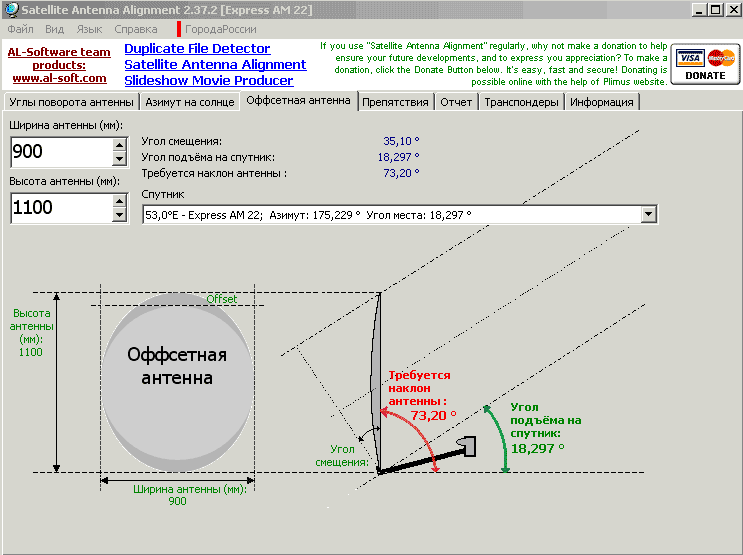 Конфигурация -> Настройка спутника
Конфигурация -> Настройка спутника
 В нём можно проверить силу и качество сигнала по индикаторам.
В нём можно проверить силу и качество сигнала по индикаторам.

